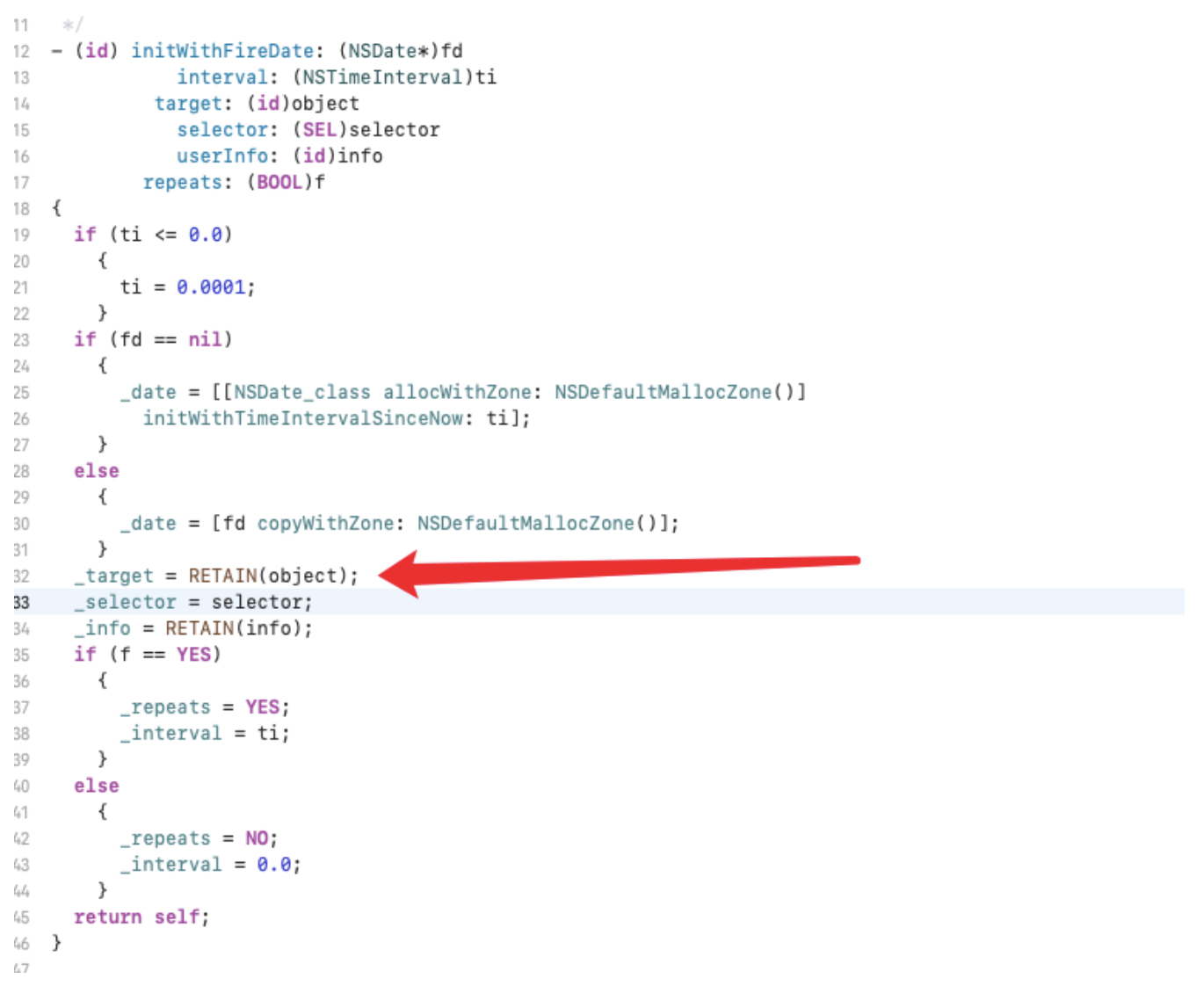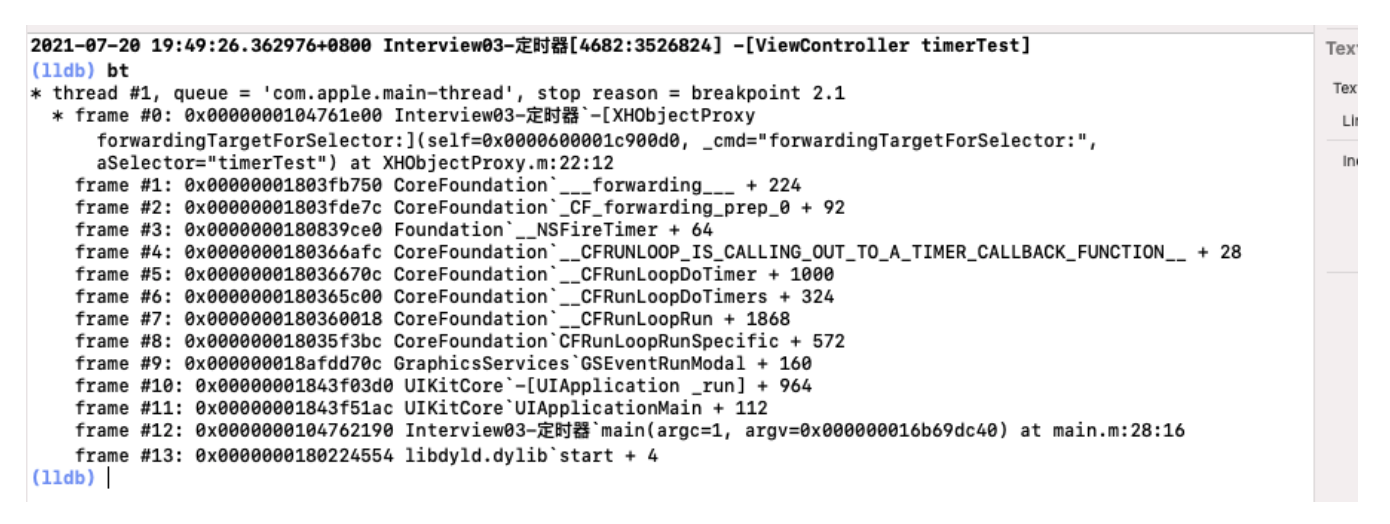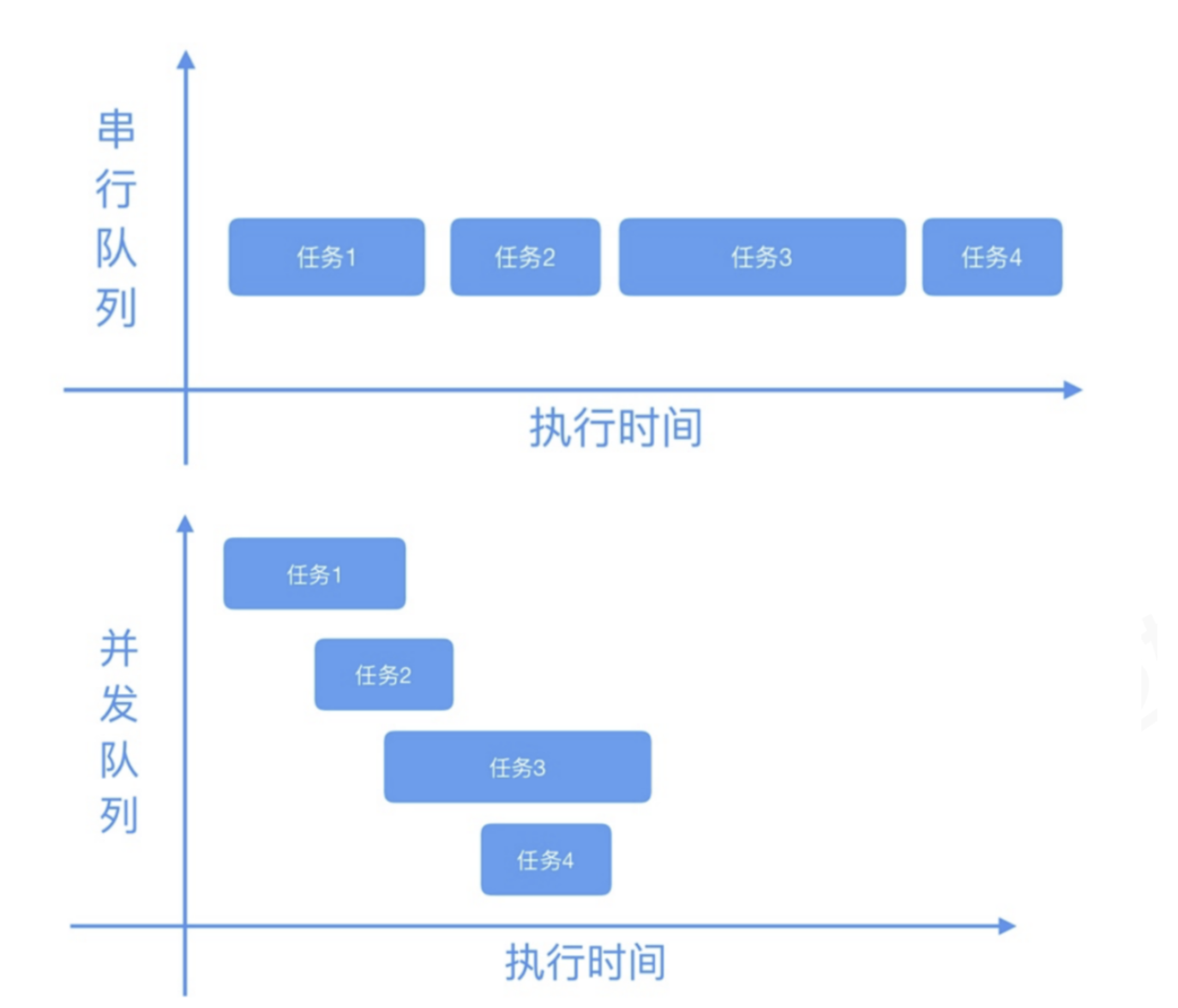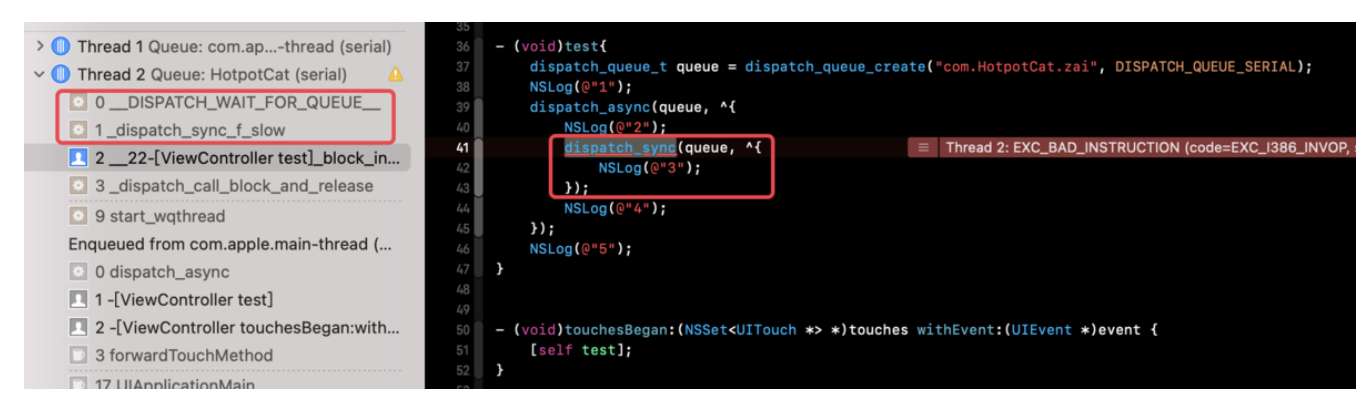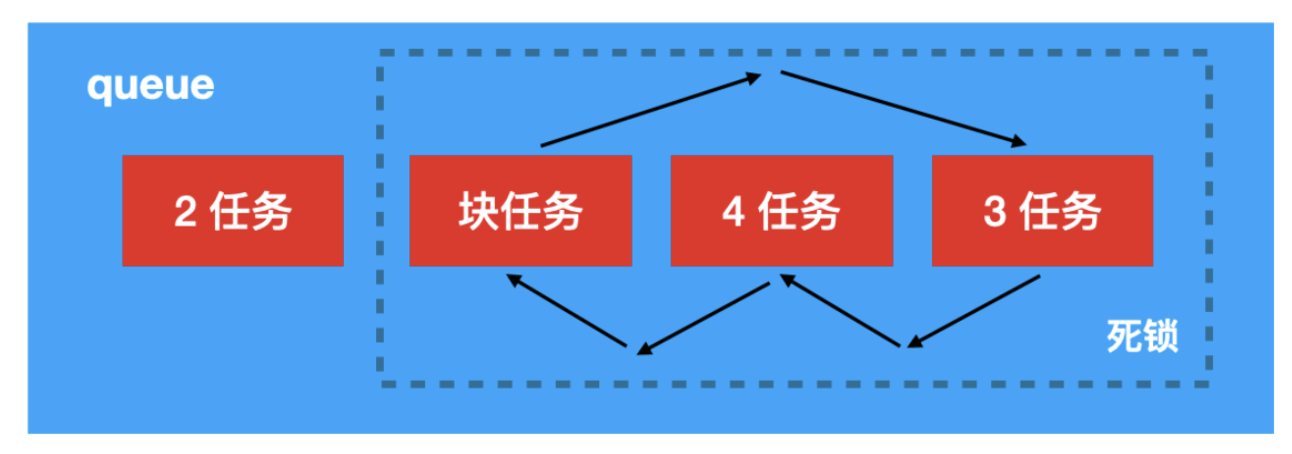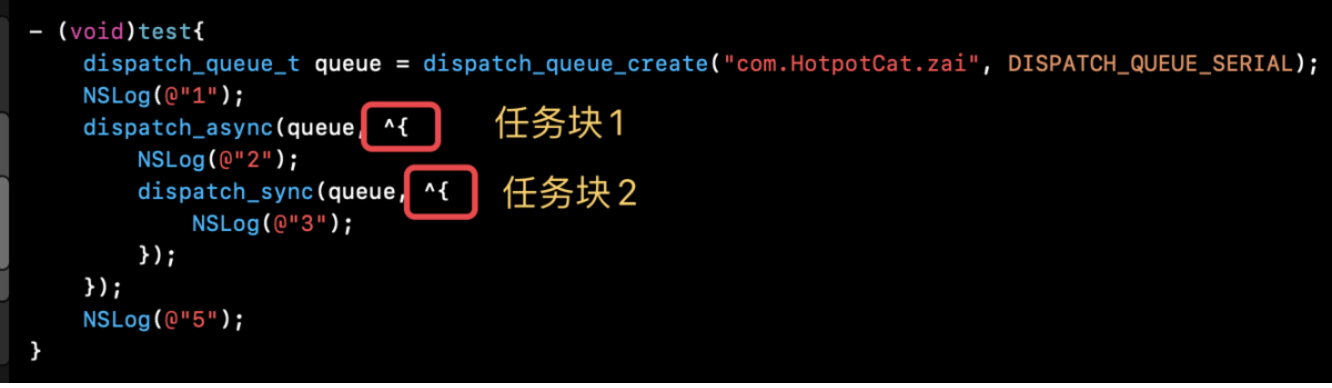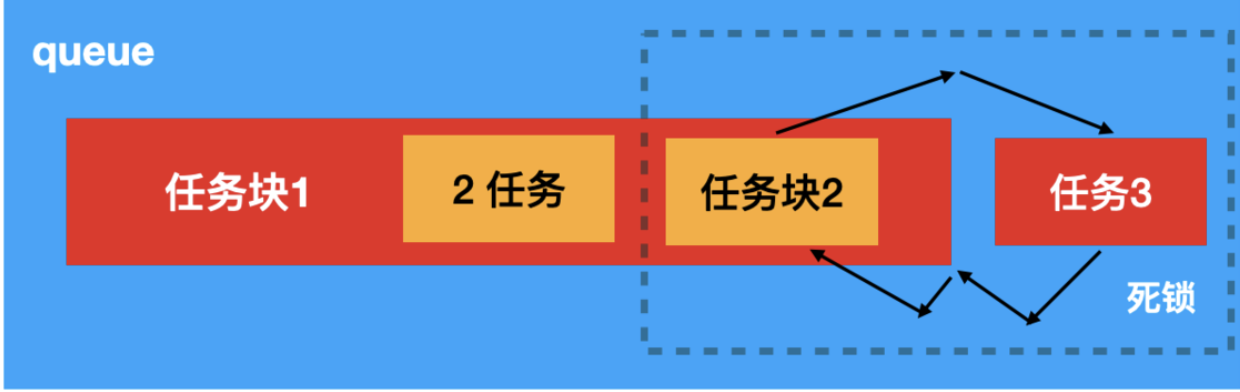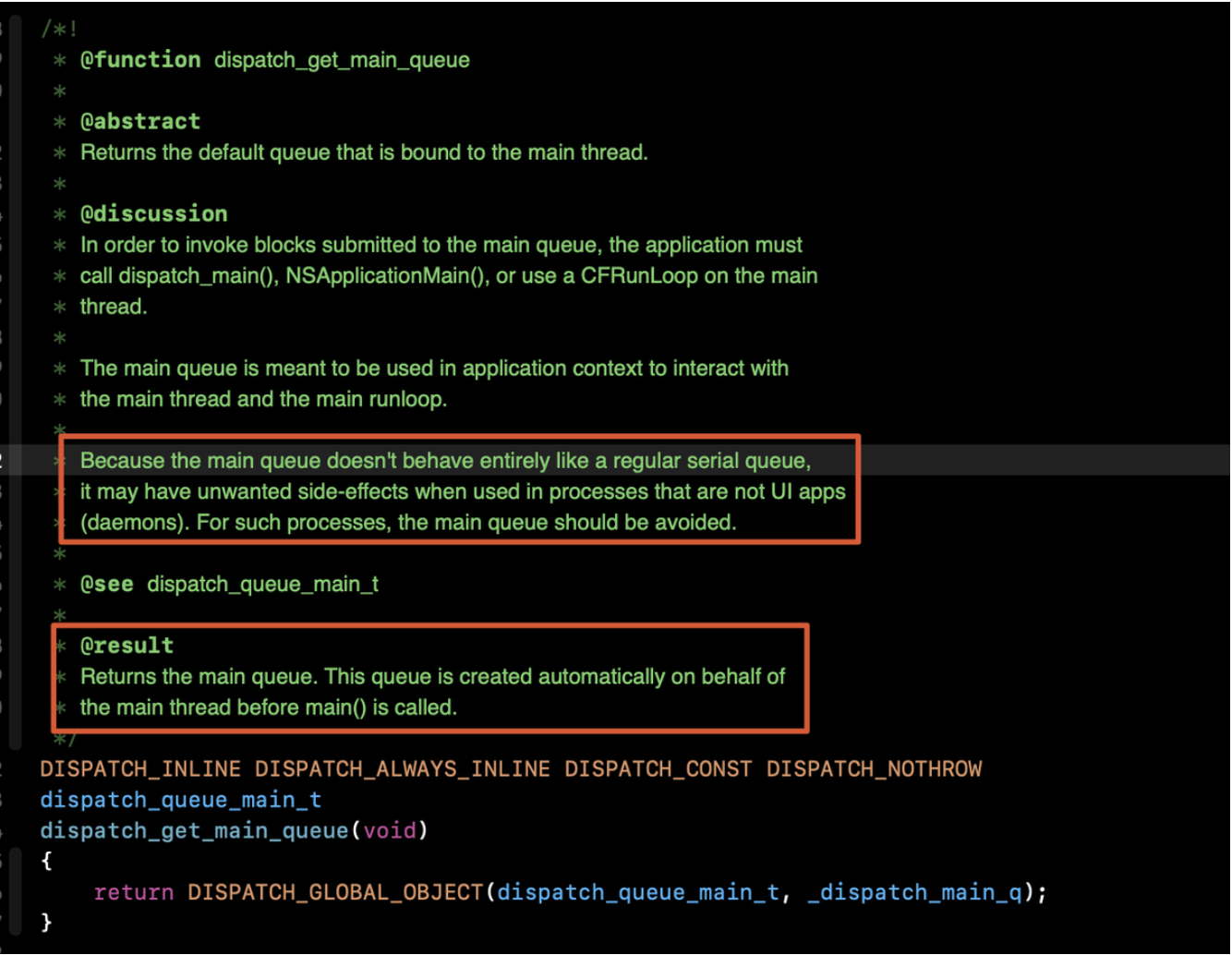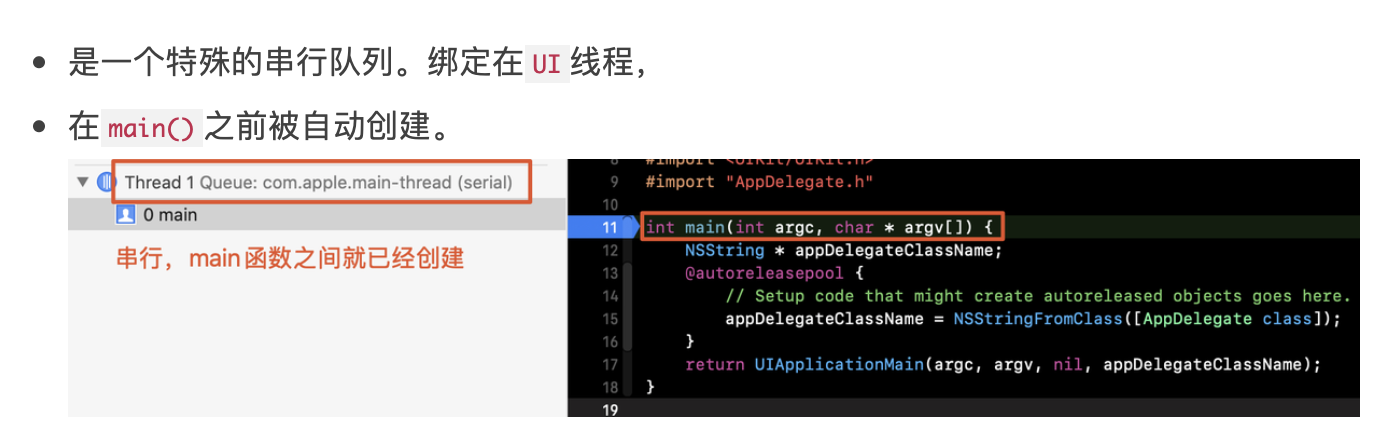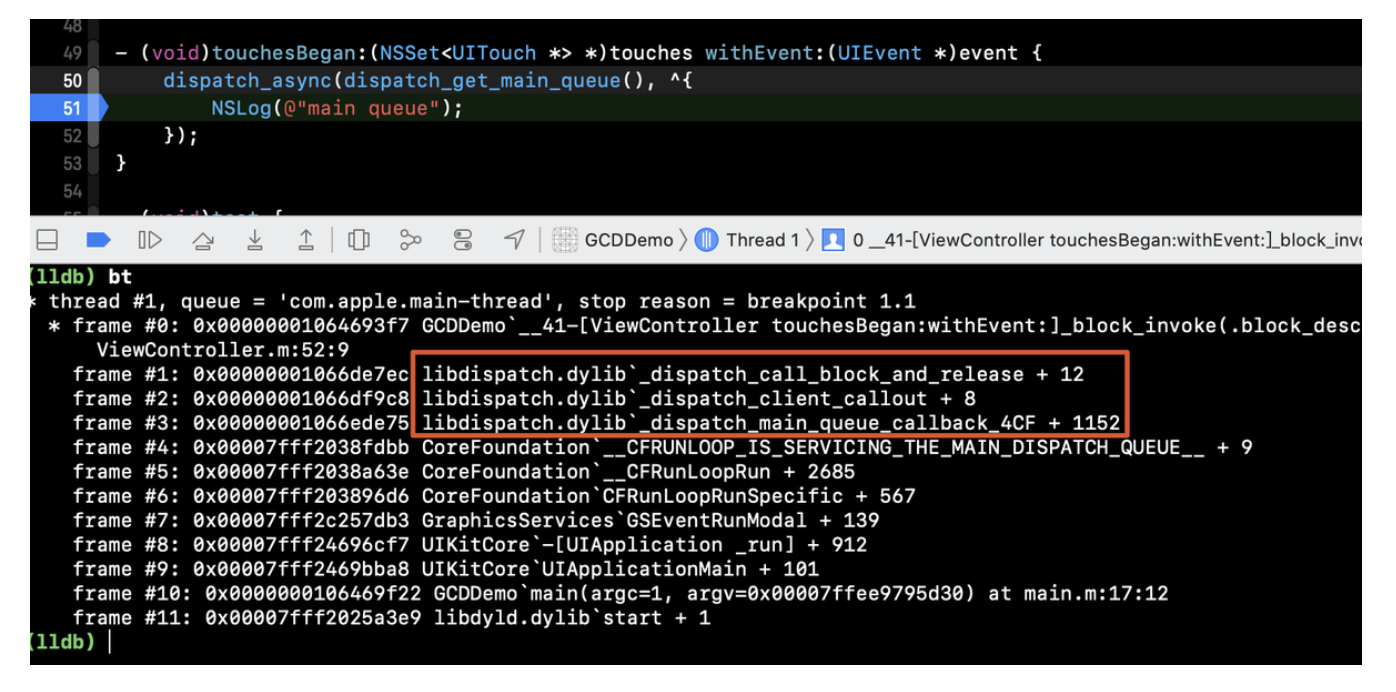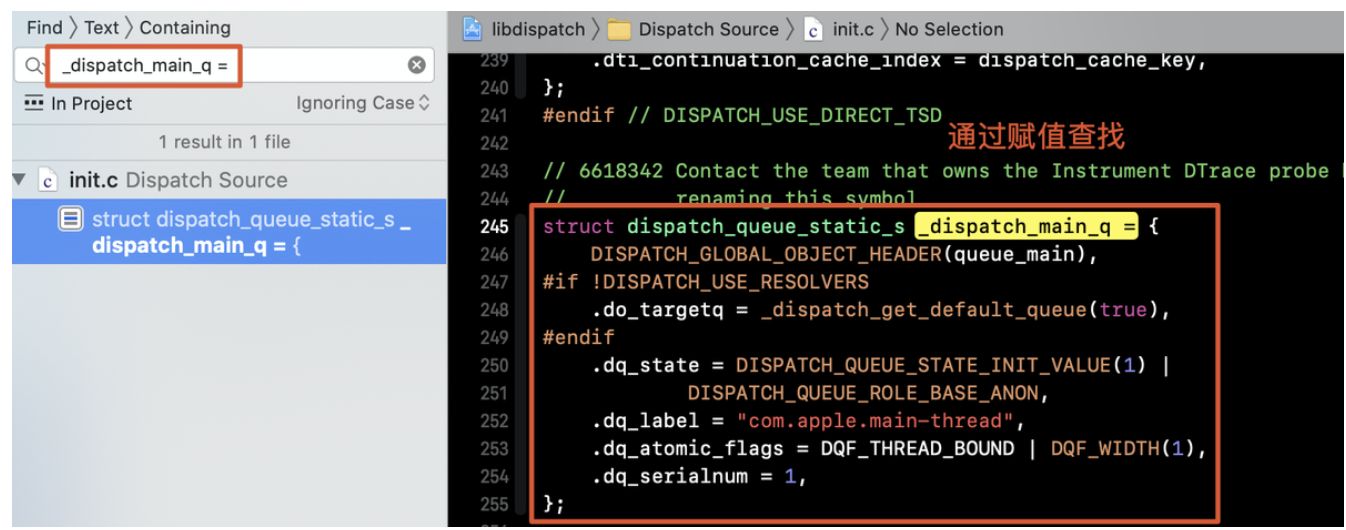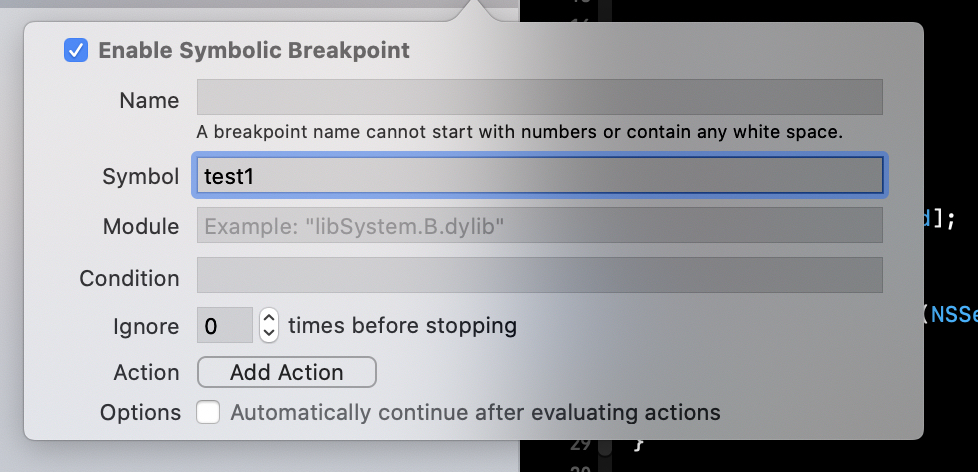语法
22、如何实现一个上中下三行布局,顶部和底部最小高度是 100px,中间自适应?
23、如何判断一个元素 CSS 样式溢出,从而可以选择性的加 title 或者 Tooltip?
24、如何让 CSS 元素左侧自动溢出(... 溢出在左侧)?
The direction CSS property sets the direction of text, table columns, and horizontal overflow. Use rtl for languages written from right to left (like Hebrew or Arabic), and ltr for those written from left to right (like English and most other languages).
具体查看:developer.mozilla.org/en-US/docs/…
25、什么是沙箱?浏览器的沙箱有什么作用?
26、如何处理浏览器中表单项的密码自动填充问题?
27、Hash 和 History 路由的区别和优缺点?
28、JavaScript 中对象的属性描述符有哪些?分别有什么作用?
29、JavaScript 中 console 有哪些 api ?
The console object provides access to the browser's debugging console (e.g. the Web console in Firefox). The specifics of how it works varies from browser to browser, but there is a de facto set of features that are typically provided.
这里列出一些我常用的 API:
- console.log
- console.error
- console.time
- console.timeEnd
- console.group
具体查看:developer.mozilla.org/en-US/docs/…
30、 简单对比一下 Callback、Promise、Generator、Async 几个异步 API 的优劣?
在 JavaScript 中利用事件循环机制(Event Loop)可以在单线程中实现非阻塞式、异步的操作。例如
我们重点来看一下常用的几种编程方式(Callback、Promise、Generator、Async)在语法糖上带来的优劣对比。
Callback
Callback(回调函数)是在 Web 前端开发中经常会使用的编程方式。这里举一个常用的定时器示例:
export interface IObj {
value: string;
deferExec(): void;
deferExecAnonymous(): void;
console(): void;
}
export const obj: IObj = {
value: 'hello',
deferExecBind() {
// 使用箭头函数可达到一样的效果
setTimeout(this.console.bind(this), 1000);
},
deferExec() {
setTimeout(this.console, 1000);
},
console() {
console.log(this.value);
},
};
obj.deferExecBind(); // hello
obj.deferExec(); // undefined
回调函数经常会因为调用环境的变化而导致 this 的指向性变化。除此之外,使用回调函数来处理多个继发的异步任务时容易导致回调地狱(Callback Hell):
fs.readFile(fileA, 'utf-8', function (err, data) {
fs.readFile(fileB, 'utf-8', function (err, data) {
fs.readFile(fileC, 'utf-8', function (err, data) {
fs.readFile(fileD, 'utf-8', function (err, data) {
// 假设在业务中 fileD 的读写依次依赖 fileA、fileB 和 fileC
// 或者经常也可以在业务中看到多个 HTTP 请求的操作有前后依赖(继发 HTTP 请求)
// 这些异步任务之间纵向嵌套强耦合,无法进行横向复用
// 如果某个异步发生变化,那它的所有上层或下层回调可能都需要跟着变化(比如 fileA 和 fileB 的依赖关系倒置)
// 因此称这种现象为 回调地狱
// ....
});
});
});
});
回调函数不能通过 return 返回数据,比如我们希望调用带有回调参数的函数并返回异步执行的结果时,只能通过再次回调的方式进行参数传递:
// 希望延迟 3s 后执行并拿到结果
function getAsyncResult(result: number) {
setTimeout(() => {
return result * 3;
}, 1000);
}
// 尽管这是常规的编程思维方式
const result = getAsyncResult(3000);
// 但是打印 undefined
console.log('result: ', result);
function getAsyncResultWithCb(result: number, cb: (result: number) => void) {
setTimeout(() => {
cb(result * 3);
}, 1000);
}
// 通过回调的形式获取结果
getAsyncResultWithCb(3000, (result) => {
console.log('result: ', result); // 9000
});
对于 JavaScript 中标准的异步 API 可能无法通过在外部进行 try...catch... 的方式进行错误捕获:
try {
setTimeout(() => {
// 下述是异常代码
// 你可以在回调函数的内部进行 try...catch...
console.log(a.b.c)
}, 1000)
} catch(err) {
// 这里不会执行
// 进程会被终止
console.error(err)
}
上述示例讲述的都是 JavaScript 中标准的异步 API ,如果使用一些三方的异步 API 并且提供了回调能力时,这些 API 可能是非受信的,在真正使用的时候会因为执行反转(回调函数的执行权在三方库中)导致以下一些问题:
- 使用者的回调函数设计没有进行错误捕获,而恰恰三方库进行了错误捕获却没有抛出错误处理信息,此时使用者很难感知到自己设计的回调函数是否有错误
- 使用者难以感知到三方库的回调时机和回调次数,这个回调函数执行的权利控制在三方库手中
- 使用者无法更改三方库提供的回调参数,回调参数可能无法满足使用者的诉求
- ...
举个简单的例子:
interface ILib<T> {
params: T;
emit(params: T): void;
on(callback: (params: T) => void): void;
}
// 假设以下是一个三方库,并发布成了npm 包
export const lib: ILib<string> = {
params: '',
emit(params) {
this.params = params;
},
on(callback) {
try {
// callback 回调执行权在 lib 上
// lib 库可以决定回调执行多次
callback(this.params);
callback(this.params);
callback(this.params);
// lib 库甚至可以决定回调延迟执行
// 异步执行回调函数
setTimeout(() => {
callback(this.params);
}, 3000);
} catch (err) {
// 假设 lib 库的捕获没有抛出任何异常信息
}
},
};
// 开发者引入 lib 库开始使用
lib.emit('hello');
lib.on((value) => {
// 使用者希望 on 里的回调只执行一次
// 这里的回调函数的执行时机是由三方库 lib 决定
// 实际上打印四次,并且其中一次是异步执行
console.log(value);
});
lib.on((value) => {
// 下述是异常代码
// 但是执行下述代码不会抛出任何异常信息
// 开发者无法感知自己的代码设计错误
console.log(value.a.b.c)
});
Promise
Callback 的异步操作形式除了会造成回调地狱,还会造成难以测试的问题。ES6 中的 Promise (基于 Promise A + 规范的异步编程解决方案)利用有限状态机的原理来解决异步的处理问题,Promise 对象提供了统一的异步编程 API,它的特点如下:
- Promise 对象的执行状态不受外界影响。Promise 对象的异步操作有三种状态:
pending(进行中)、 fulfilled(已成功)和 rejected(已失败) ,只有 Promise 对象本身的异步操作结果可以决定当前的执行状态,任何其他的操作无法改变状态的结果
- Promise 对象的执行状态不可变。Promise 的状态只有两种变化可能:从
pending(进行中)变为 fulfilled(已成功)或从 pending(进行中)变为 rejected(已失败)
温馨提示:有限状态机提供了一种优雅的解决方式,异步的处理本身可以通过异步状态的变化来触发相应的操作,这会比回调函数在逻辑上的处理更加合理,也可以降低代码的复杂度。
Promise 对象的执行状态不可变示例如下:
const promise = new Promise<number>((resolve, reject) => {
// 状态变更为 fulfilled 并返回结果 1 后不会再变更状态
resolve(1);
// 不会变更状态
reject(4);
});
promise
.then((result) => {
// 在 ES 6 中 Promise 的 then 回调执行是异步执行(微任务)
// 在当前 then 被调用的那轮事件循环(Event Loop)的末尾执行
console.log('result: ', result);
})
.catch((error) => {
// 不执行
console.error('error: ', error);
});
假设要实现两个继发的 HTTP 请求,第一个请求接口返回的数据是第二个请求接口的参数,使用回调函数的实现方式如下所示(这里使用 setTimeout 来指代异步请求):
// 回调地狱
const doubble = (result: number, callback: (finallResult: number) => void) => {
// Mock 第一个异步请求
setTimeout(() => {
// Mock 第二个异步请求(假设第二个请求的参数依赖第一个请求的返回结果)
setTimeout(() => {
callback(result * 2);
}, 2000);
}, 1000);
};
doubble(1000, (result) => {
console.log('result: ', result);
});
温馨提示:继发请求的依赖关系非常常见,例如人员基本信息管理系统的开发中,经常需要先展示组织树结构,并默认加载第一个组织下的人员列表信息。
如果采用 Promise 的处理方式则可以规避上述常见的回调地狱问题:
const firstPromise = (result: number): Promise<number> => {
return new Promise((resolve, reject) => {
// Mock 异步请求
// 将 resolve 改成 reject 会被 catch 捕获
setTimeout(() => resolve(result), 1000);
});
};
const nextPromise = (result: number): Promise<number> => {
return new Promise((resolve, reject) => {
// Mock 异步请求
// 将 resolve 改成 reject 会被 catch 捕获
setTimeout(() => resolve(result * 2), 1000);
});
};
firstPromise(1000)
.then((result) => {
return nextPromise(result);
})
.then((result) => {
// 2s 后打印 2000
console.log('result: ', result);
})
// 任何一个 Promise 到达 rejected 状态都能被 catch 捕获
.catch((err) => {
console.error('err: ', err);
});
Promise 的错误回调可以同时捕获 firstPromise 和 nextPromise 两个函数的 rejected 状态。接下来考虑以下调用场景:
const firstPromise = (result: number): Promise<number> => {
return new Promise((resolve, reject) => {
// Mock 异步请求
setTimeout(() => resolve(result), 1000);
});
};
const nextPromise = (result: number): Promise<number> => {
return new Promise((resolve, reject) => {
// Mock 异步请求
setTimeout(() => resolve(result * 2), 1000);
});
};
firstPromise(1000)
.then((result) => {
nextPromise(result).then((result) => {
// 后打印
console.log('nextPromise result: ', result);
});
})
.then((result) => {
// 先打印
// 由于上一个 then 没有返回值,这里打印 undefined
console.log('firstPromise result: ', result);
})
.catch((err) => {
console.error('err: ', err);
});
首先 Promise 可以注册多个 then(放在一个执行队列里),并且这些 then 会根据上一次返回值的结果依次执行。除此之外,各个 Promise 的 then 执行互不干扰。 我们将示例进行简单的变换:
const firstPromise = (result: number): Promise<number> => {
return new Promise((resolve, reject) => {
// Mock 异步请求
setTimeout(() => resolve(result), 1000);
});
};
const nextPromise = (result: number): Promise<number> => {
return new Promise((resolve, reject) => {
// Mock 异步请求
setTimeout(() => resolve(result * 2), 1000);
});
};
firstPromise(1000)
.then((result) => {
// 返回了 nextPromise 的 then 执行后的结果
return nextPromise(result).then((result) => {
return result;
});
})
// 接着 nextPromise 的 then 执行的返回结果继续执行
.then((result) => {
// 2s 后打印 2000
console.log('nextPromise result: ', result);
})
.catch((err) => {
console.error('err: ', err);
});
上述例子中的执行结果是因为 then 的执行会返回一个新的 Promise 对象,并且如果 then 执行后返回的仍然是 Promise 对象,那么下一个 then 的链式调用会等待该 Promise 对象的状态发生变化后才会调用(能得到这个 Promise 处理的结果)。接下来重点看下 Promise 的错误处理:
const promise = new Promise<string>((resolve, reject) => {
// 下述是异常代码
console.log(a.b.c);
resolve('hello');
});
promise
.then((result) => {
console.log('result: ', result);
})
// 去掉 catch 仍然会抛出错误,但不会退出进程终止脚本执行
.catch((err) => {
// 执行
// ReferenceError: a is not defined
console.error(err);
});
setTimeout(() => {
// 继续执行
console.log('hello world!');
}, 2000);
从上述示例可以看出 Promise 的错误不会影响其他代码的执行,只会影响 Promise 内部的代码本身,因为Promise 会在内部对错误进行异常捕获,从而保证整体代码执行的稳定性。Promise 还提供了其他的一些 API 方便多任务的执行,包括
Promise.all:适合多个异步任务并发执行但不允许其中任何一个任务失败
Promise.race :适合多个异步任务抢占式执行
Promise.allSettled :适合多个异步任务并发执行但允许某些任务失败
Promise 相对于 Callback 对于异步的处理更加优雅,并且能力也更加强大, 但是也存在一些自身的缺点:
- 无法取消 Promise 的执行
- 无法在 Promise 外部通过
try...catch... 的形式进行错误捕获(Promise 内部捕获了错误)
- 状态单一,每次决断只能产生一种状态结果,需要不停的进行链式调用
温馨提示:手写 Promise 是面试官非常喜欢的一道笔试题,本质是希望面试者能够通过底层的设计正确了解 Promise 的使用方式,如果你对 Promise 的设计原理不熟悉,可以深入了解一下或者手动设计一个。
Generator
Promise 解决了 Callback 的回调地狱问题,但也造成了代码冗余,如果一些异步任务不支持 Promise 语法,就需要进行一层 Promise 封装。Generator 将 JavaScript 的异步编程带入了一个全新的阶段,它使得异步代码的设计和执行看起来和同步代码一致。Generator 使用的简单示例如下:
const firstPromise = (result: number): Promise<number> => {
return new Promise((resolve, reject) => {
setTimeout(() => resolve(result * 2), 1000);
});
};
const nextPromise = (result: number): Promise<number> => {
return new Promise((resolve, reject) => {
setTimeout(() => resolve(result * 3), 1000);
});
};
// 在 Generator 函数里执行的异步代码看起来和同步代码一致
function* gen(result: number): Generator<Promise<number>, Promise<number>, number> {
// 异步代码
const firstResult = yield firstPromise(result)
console.log('firstResult: ', firstResult) // 2
// 异步代码
const nextResult = yield nextPromise(firstResult)
console.log('nextResult: ', nextResult) // 6
return nextPromise(firstResult)
}
const g = gen(1)
// 手动执行 Generator 函数
g.next().value.then((res: number) => {
// 将 firstPromise 的返回值传递给第一个 yield 表单式对应的 firstResult
return g.next(res).value
}).then((res: number) => {
// 将 nextPromise 的返回值传递给第二个 yield 表单式对应的 nextResult
return g.next(res).value
})
通过上述代码,可以看出 Generator 相对于 Promise 具有以下优势:
- 丰富了状态类型,Generator 通过
next 可以产生不同的状态信息,也可以通过 return 结束函数的执行状态,相对于 Promise 的 resolve 不可变状态更加丰富
- Generator 函数内部的异步代码执行看起来和同步代码执行一致,非常利于代码的维护
- Generator 函数内部的执行逻辑和相应的状态变化逻辑解耦,降低了代码的复杂度
next 可以不停的改变状态使得 yield 得以继续执行的代码可以变得非常有规律,例如从上述的手动执行 Generator 函数可以看出,完全可以将其封装成一个自动执行的执行器,具体如下所示:
const firstPromise = (result: number): Promise<number> => {
return new Promise((resolve, reject) => {
setTimeout(() => resolve(result * 2), 1000);
});
};
const nextPromise = (result: number): Promise<number> => {
return new Promise((resolve, reject) => {
setTimeout(() => resolve(result * 3), 1000);
});
};
type Gen = Generator<Promise<number>, Promise<number>, number>
function* gen(): Gen {
const firstResult = yield firstPromise(1)
console.log('firstResult: ', firstResult) // 2
const nextResult = yield nextPromise(firstResult)
console.log('nextResult: ', nextResult) // 6
return nextPromise(firstResult)
}
// Generator 自动执行器
function co(gen: () => Gen) {
const g = gen()
function next(data: number) {
const result = g.next(data)
if(result.done) {
return result.value
}
result.value.then(data => {
// 通过递归的方式处理相同的逻辑
next(data)
})
}
// 第一次调用 next 主要用于启动 Generator 函数
// 内部指针会从函数头部开始执行,直到遇到第一个 yield 表达式
// 因此第一次 next 传递的参数没有任何含义(这里传递只是为了防止 TS 报错)
next(0)
}
co(gen)
温馨提示:TJ Holowaychuk 设计了一个 Generator 自动执行器 Co,使用 Co 的前提是 yield 命令后必须是 Promise 对象或者 Thunk 函数。Co 还可以支持并发的异步处理,具体可查看官方的 API 文档。
需要注意的是 Generator 函数的返回值是一个 Iterator 遍历器对象,具体如下所示:
const firstPromise = (result: number): Promise<number> => {
return new Promise((resolve, reject) => {
setTimeout(() => resolve(result * 2), 1000);
});
};
const nextPromise = (result: number): Promise<number> => {
return new Promise((resolve, reject) => {
setTimeout(() => resolve(result * 3), 1000);
});
};
type Gen = Generator<Promise<number>>;
function* gen(): Gen {
yield firstPromise(1);
yield nextPromise(2);
}
// 注意使用 next 是继发执行,而这里是并发执行
Promise.all([...gen()]).then((res) => {
console.log('res: ', res);
});
for (const promise of gen()) {
promise.then((res) => {
console.log('res: ', res);
});
}
Generator 函数的错误处理相对复杂一些,极端情况下需要对执行和 Generator 函数进行双重错误捕获,具体如下所示:
const firstPromise = (result: number): Promise<number> => {
return new Promise((resolve, reject) => {
// 需要注意这里的reject 没有被捕获
setTimeout(() => reject(result * 2), 1000);
});
};
const nextPromise = (result: number): Promise<number> => {
return new Promise((resolve, reject) => {
setTimeout(() => resolve(result * 3), 1000);
});
};
type Gen = Generator<Promise<number>>;
function* gen(): Gen {
try {
yield firstPromise(1);
yield nextPromise(2);
} catch (err) {
console.error('Generator 函数错误捕获: ', err);
}
}
try {
const g = gen();
g.next();
// 返回 Promise 后还需要通过 Promise.prototype.catch 进行错误捕获
g.next();
// Generator 函数错误捕获
g.throw('err');
// 执行器错误捕获
g.throw('err');
} catch (err) {
console.error('执行错误捕获: ', err);
}
在使用 g.throw 的时候还需要注意以下一些事项:
- 如果 Generator 函数本身没有捕获错误,那么 Generator 函数内部抛出的错误可以在执行处进行错误捕获
- 如果 Generator 函数内部和执行处都没有进行错误捕获,则终止进程并抛出错误信息
- 如果没有执行过
g.next,则 g.throw 不会在 Gererator 函数中被捕获(因为执行指针没有启动 Generator 函数的执行),此时可以在执行处进行执行错误捕获
Async
Async 是 Generator 函数的语法糖,相对于 Generator 而言 Async 的特性如下:
- 内置执行器:Generator 函数需要设计手动执行器或者通用执行器(例如 Co 执行器)进行执行,Async 语法则内置了自动执行器,设计代码时无须关心执行步骤
yield 命令无约束:在 Generator 中使用 Co 执行器时 yield 后必须是 Promise 对象或者 Thunk 函数,而 Async 语法中的 await 后可以是 Promise 对象或者原始数据类型对象、数字、字符串、布尔值等(此时会对其进行 Promise.resolve() 包装处理)
- 返回 Promise:
async 函数的返回值是 Promise 对象(返回原始数据类型会被 Promise 进行封装), 因此还可以作为 await 的命令参数,相对于 Generator 返回 Iterator 遍历器更加简洁实用
举个简单的示例:
const firstPromise = (result: number): Promise<number> => {
return new Promise((resolve, reject) => {
setTimeout(() => resolve(result * 2), 1000);
});
};
const nextPromise = (result: number): Promise<number> => {
return new Promise((resolve, reject) => {
setTimeout(() => resolve(result * 3), 1000);
});
};
async function co() {
const firstResult = await firstPromise(1);
// 1s 后打印 2
console.log('firstResult: ', firstResult);
// 等待 firstPromise 的状态发生变化后执行
const nextResult = await nextPromise(firstResult);
// 2s 后打印 6
console.log('nextResult: ', nextResult);
return nextResult;
}
co();
co().then((res) => {
console.log('res: ', res); // 6
});
通过上述示例可以看出,async 函数的特性如下:
- 调用
async 函数后返回的是一个 Promise 对象,通过 then 回调可以拿到 async 函数内部 return 语句的返回值
- 调用
async 函数后返回的 Promise 对象必须等待内部所有 await 对应的 Promise 执行完(这使得 async 函数可能是阻塞式执行)后才会发生状态变化,除非中途遇到了 return 语句
await 命令后如果是 Promise 对象,则返回 Promise 对象处理后的结果,如果是原始数据类型,则直接返回原始数据类型
上述代码是阻塞式执行,nextPromise 需要等待 firstPromise 执行完成后才能继续执行,如果希望两者能够并发执行,则可以进行下述设计:
const firstPromise = (result: number): Promise<number> => {
return new Promise((resolve, reject) => {
setTimeout(() => resolve(result * 2), 1000);
});
};
const nextPromise = (result: number): Promise<number> => {
return new Promise((resolve, reject) => {
setTimeout(() => resolve(result * 3), 1000);
});
};
async function co() {
return await Promise.all([firstPromise(1), nextPromise(1)]);
}
co().then((res) => {
console.log('res: ', res); // [2,3]
});
除了使用 Promise 自带的并发执行 API,也可以通过让所有的 Promise 提前并发执行来处理:
const firstPromise = (result: number): Promise<number> => {
return new Promise((resolve, reject) => {
console.log('firstPromise');
setTimeout(() => resolve(result * 2), 10000);
});
};
const nextPromise = (result: number): Promise<number> => {
return new Promise((resolve, reject) => {
console.log('nextPromise');
setTimeout(() => resolve(result * 3), 1000);
});
};
async function co() {
// 执行 firstPromise
const first = firstPromise(1);
// 和 firstPromise 同时执行 nextPromise
const next = nextPromise(1);
// 等待 firstPromise 结果回来
const firstResult = await first;
console.log('firstResult: ', firstResult);
// 等待 nextPromise 结果回来
const nextResult = await next;
console.log('nextResult: ', nextResult);
return nextResult;
}
co().then((res) => {
console.log('res: ', res); // 3
});
Async 的错误处理相对于 Generator 会更加简单,具体示例如下所示:
const firstPromise = (result: number): Promise<number> => {
return new Promise((resolve, reject) => {
// Promise 决断错误
setTimeout(() => reject(result * 2), 1000);
});
};
const nextPromise = (result: number): Promise<number> => {
return new Promise((resolve, reject) => {
setTimeout(() => resolve(result * 3), 1000);
});
};
async function co() {
const firstResult = await firstPromise(1);
console.log('firstResult: ', firstResult);
const nextResult = await nextPromise(1);
console.log('nextResult: ', nextResult);
return nextResult;
}
co()
.then((res) => {
console.log('res: ', res);
})
.catch((err) => {
console.error('err: ', err); // err: 2
});
async 函数内部抛出的错误,会导致函数返回的 Promise 对象变为 rejected 状态,从而可以通过 catch 捕获, 上述代码只是一个粗粒度的容错处理,如果希望 firstPromise 错误后可以继续执行 nextPromise,则可以通过 try...catch... 在 async 函数里进行局部错误捕获:
const firstPromise = (result: number): Promise<number> => {
return new Promise((resolve, reject) => {
// Promise 决断错误
setTimeout(() => reject(result * 2), 1000);
});
};
const nextPromise = (result: number): Promise<number> => {
return new Promise((resolve, reject) => {
setTimeout(() => resolve(result * 3), 1000);
});
};
async function co() {
try {
await firstPromise(1);
} catch (err) {
console.error('err: ', err); // err: 2
}
// nextPromise 继续执行
const nextResult = await nextPromise(1);
return nextResult;
}
co()
.then((res) => {
console.log('res: ', res); // res: 3
})
.catch((err) => {
console.error('err: ', err);
});
温馨提示:Callback 是 Node.js 中经常使用的编程方式,Node.js 中很多原生的 API 都是采用 Callback 的形式进行异步设计,早期的 Node.js 经常会有 Callback 和 Promise 混用的情况,并且在很长一段时间里都没有很好的支持 Async 语法。如果你对 Node.js 和它的替代品 Deno 感兴趣,可以观看 Ryan Dahl 在 TS Conf 2019 中的经典演讲 Deno is a New Way to JavaScript。
31、 Object.defineProperty 有哪几个参数?各自都有什么作用?
32、 Object.defineProperty 和 ES6 的 Proxy 有什么区别?
阅读链接:基于 Vue 实现一个 MVVM - 数据劫持的实现。
33、 ES6 中 Symbol、Map、Decorator 的使用场景有哪些?或者你在哪些库的源码里见过这些 API 的使用?
34、 为什么要使用 TypeScript ? TypeScript 相对于 JavaScript 的优势是什么?
35、 TypeScript 中 const 和 readonly 的区别?枚举和常量枚举的区别?接口和类型别名的区别?
36、 TypeScript 中 any 类型的作用是什么?
37、 TypeScript 中 any、never、unknown 和 void 有什么区别?
38、 TypeScript 中 interface 可以给 Function / Array / Class(Indexable)做声明吗?
39、 TypeScript 中可以使用 String、Number、Boolean、Symbol、Object 等给类型做声明吗?
40、 TypeScript 中的 this 和 JavaScript 中的 this 有什么差异?
41、 TypeScript 中使用 Unions 时有哪些注意事项?
42、 TypeScript 如何设计 Class 的声明?
43、 TypeScript 中如何联合枚举类型的 Key?
44、 TypeScript 中 ?.、??、!.、_、** 等符号的含义?
45、 TypeScript 中预定义的有条件类型有哪些?
46、 简单介绍一下 TypeScript 模块的加载机制?
47、 简单聊聊你对 TypeScript 类型兼容性的理解?抗变、双变、协变和逆变的简单理解?
48、 TypeScript 中对象展开会有什么副作用吗?
49、 TypeScript 中 interface、type、enum 声明有作用域的功能吗?
50、 TypeScript 中同名的 interface 或者同名的 interface 和 class 可以合并吗?
51、 如何使 TypeScript 项目引入并识别编译为 JavaScript 的 npm 库包?
52、 TypeScript 的 tsconfig.json 中有哪些配置项信息?
53、 TypeScript 中如何设置模块导入的路径别名?








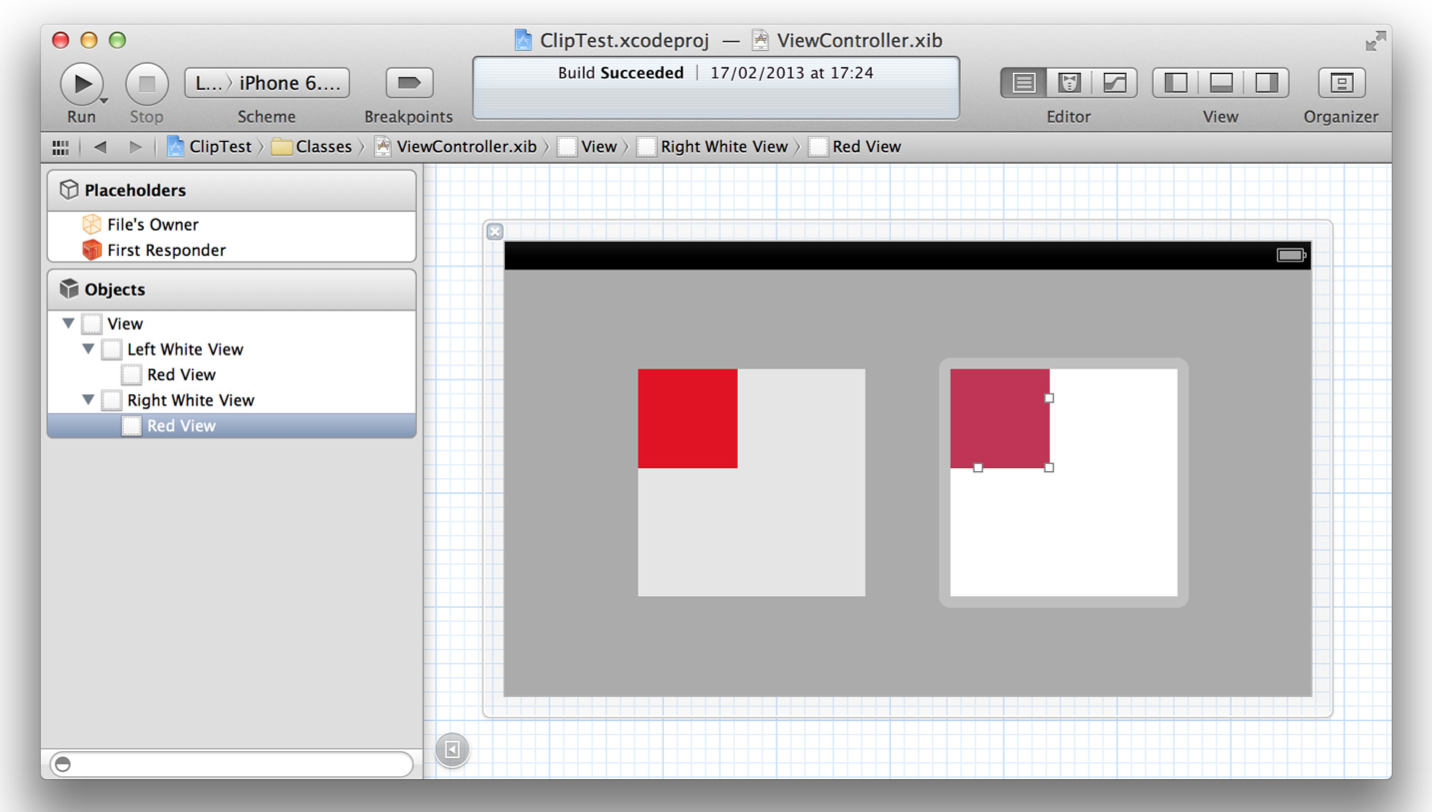
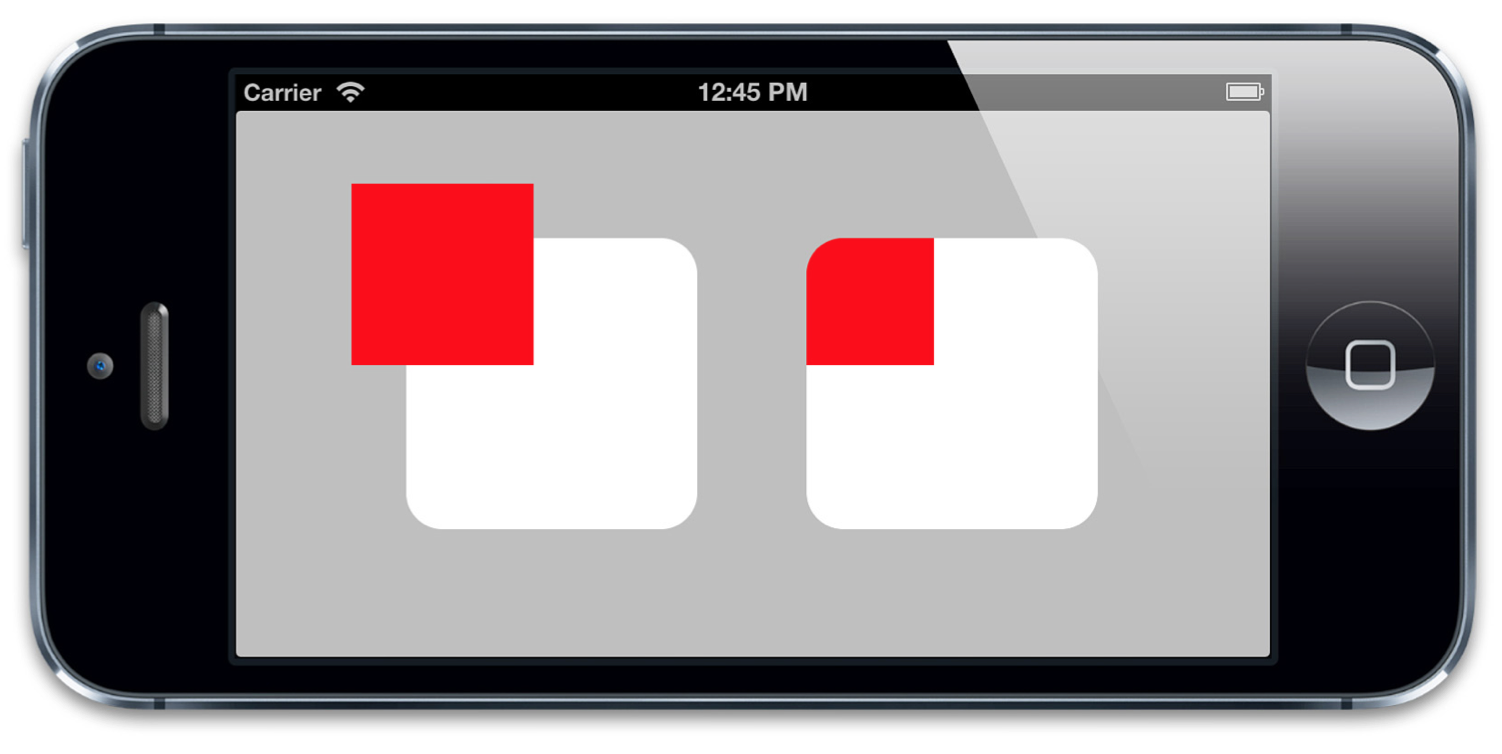
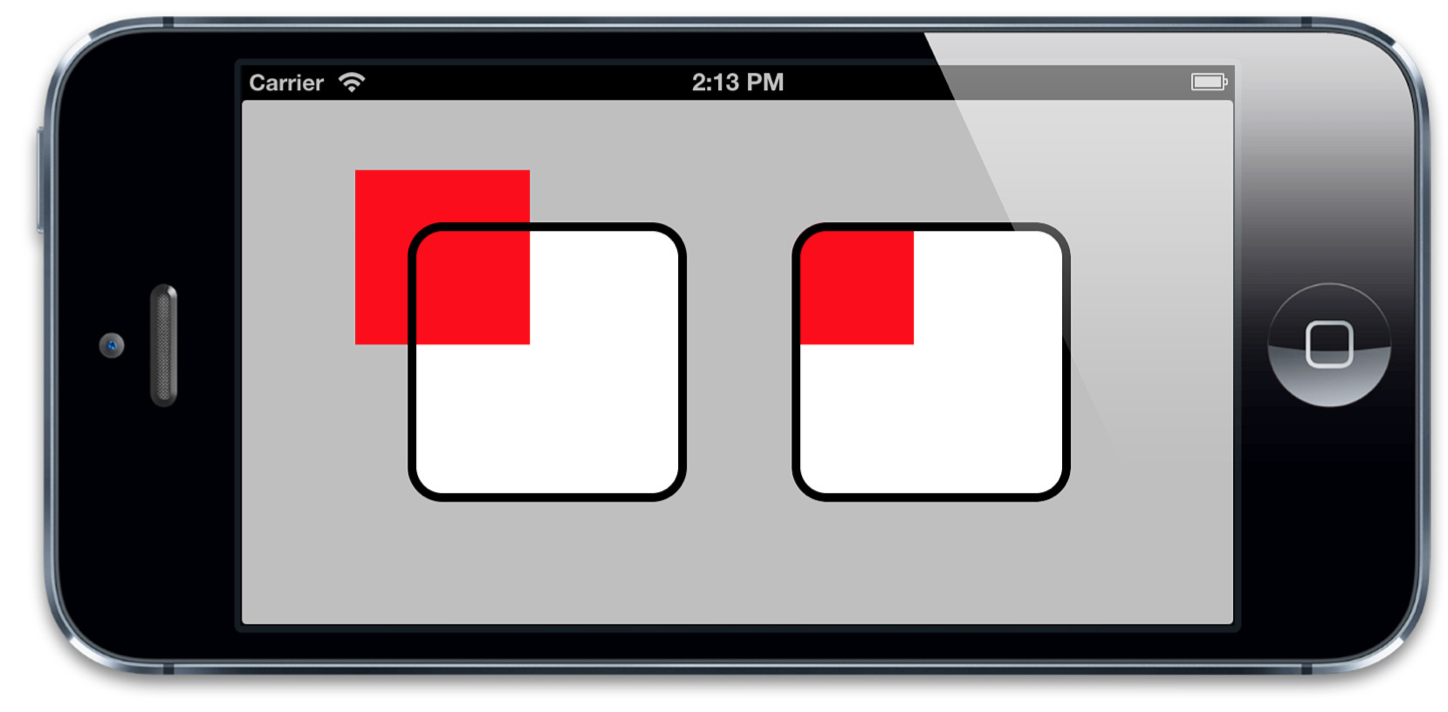
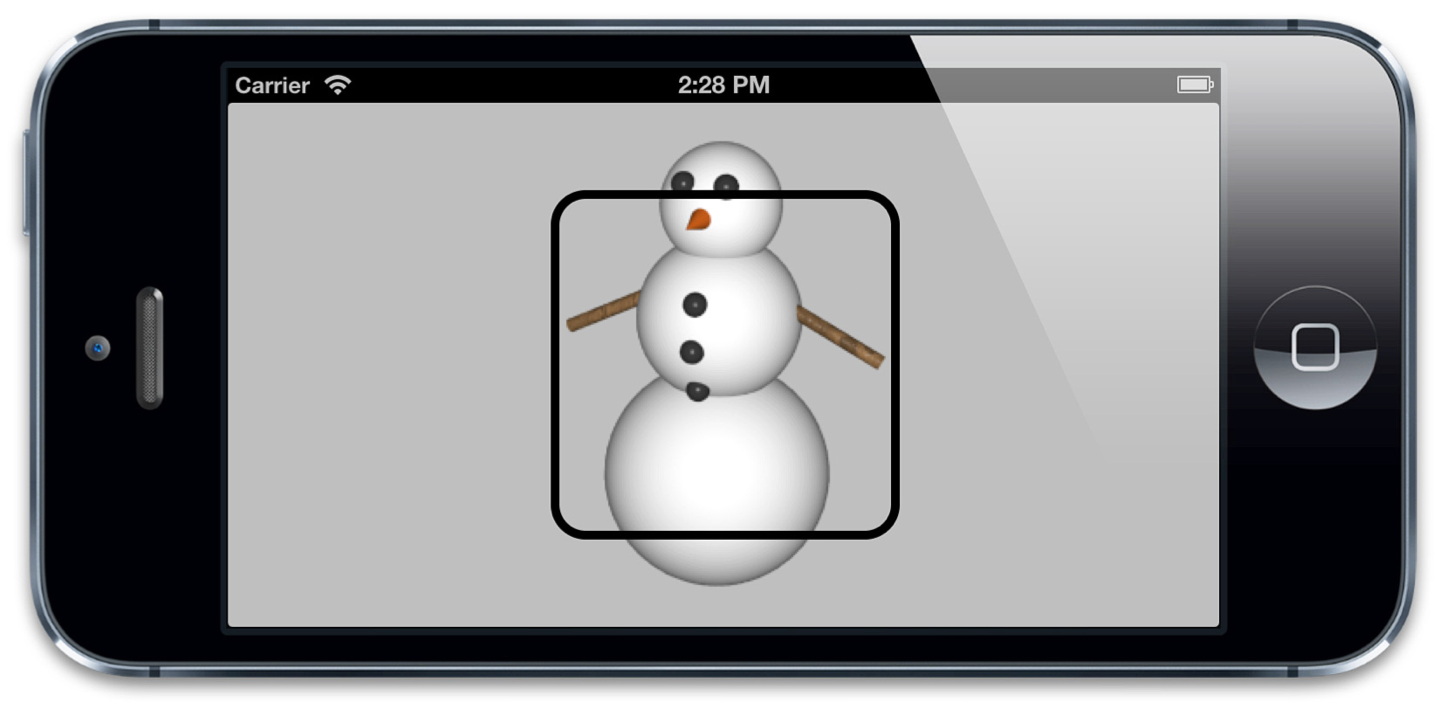
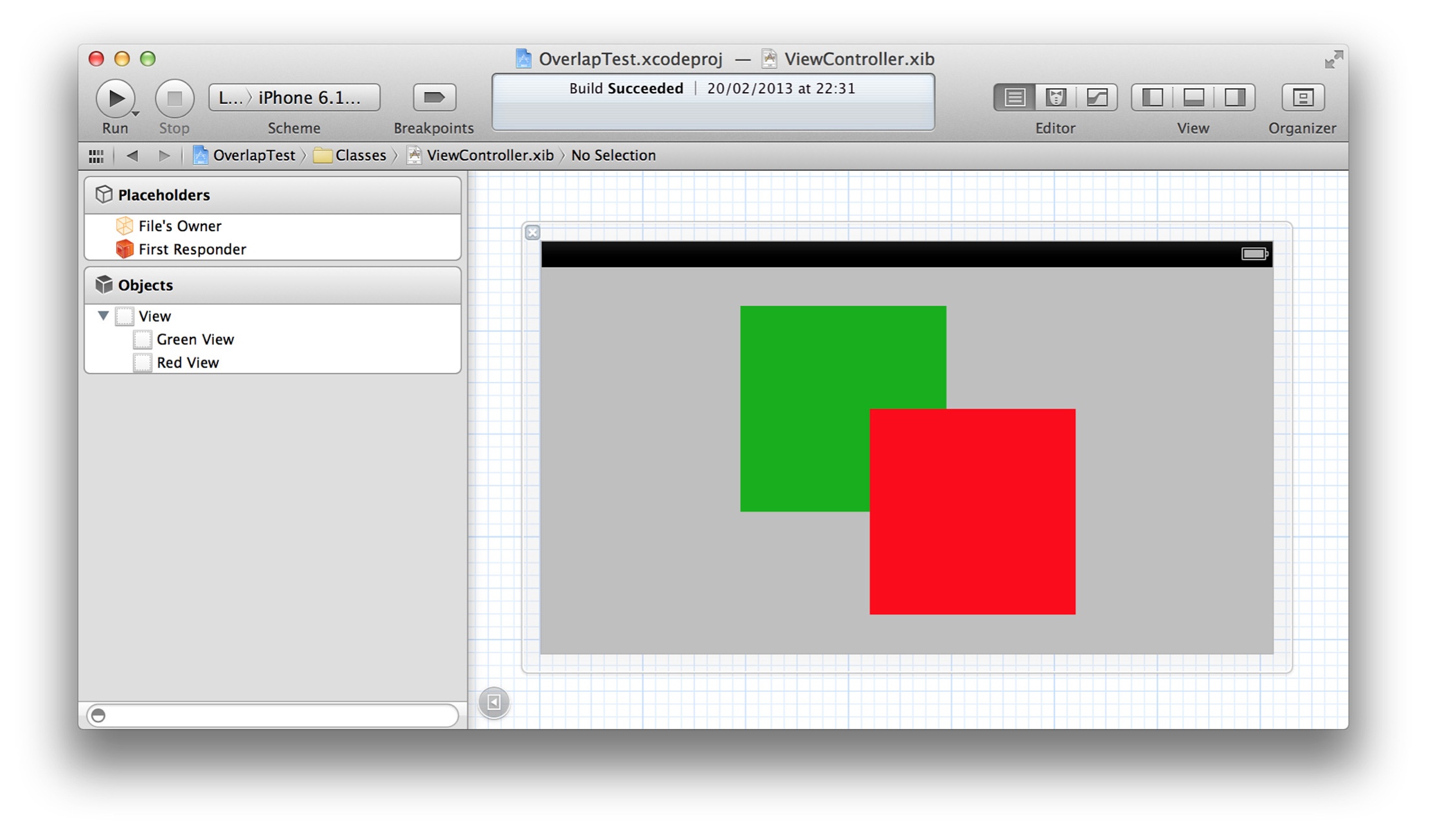
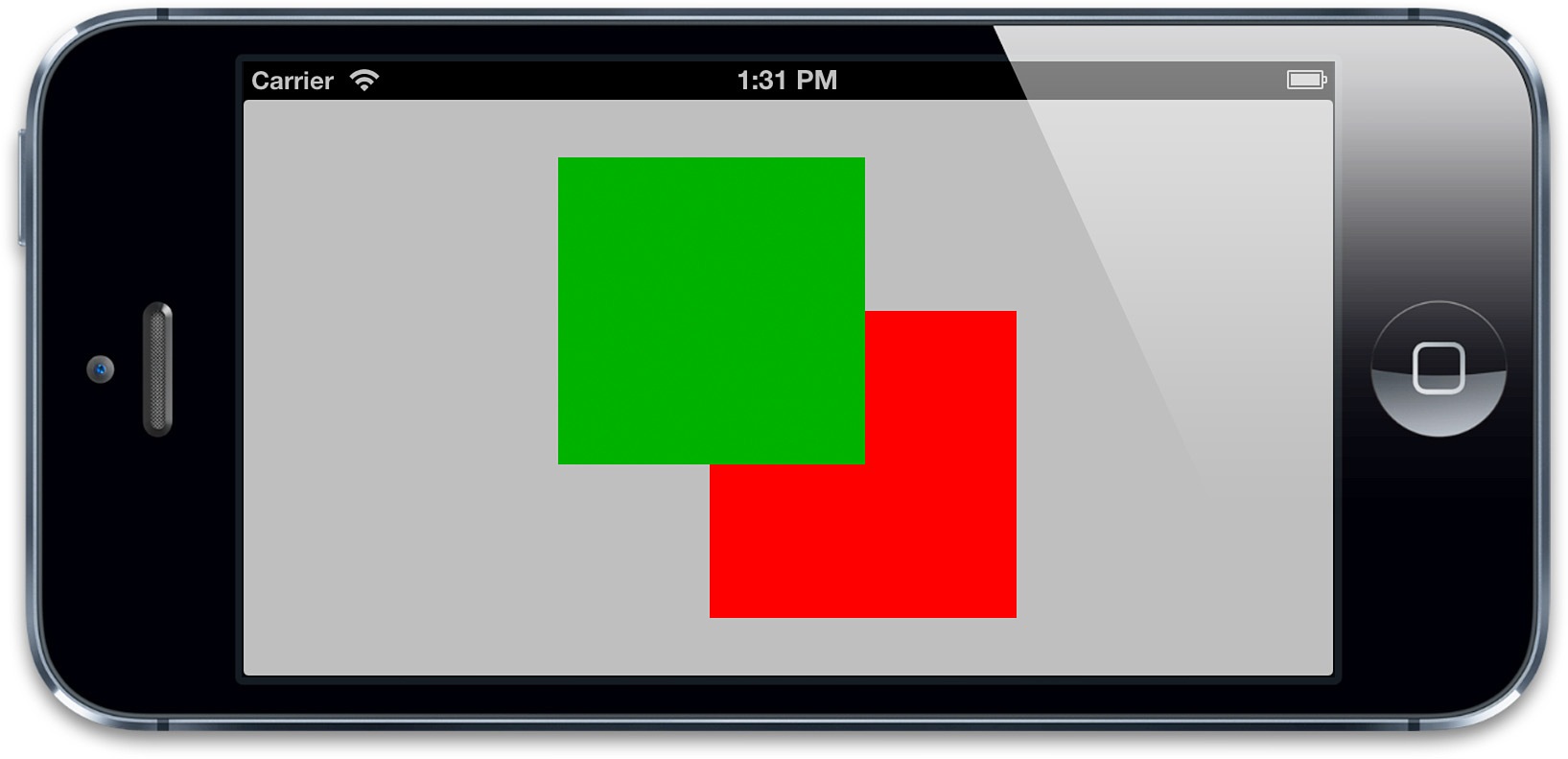

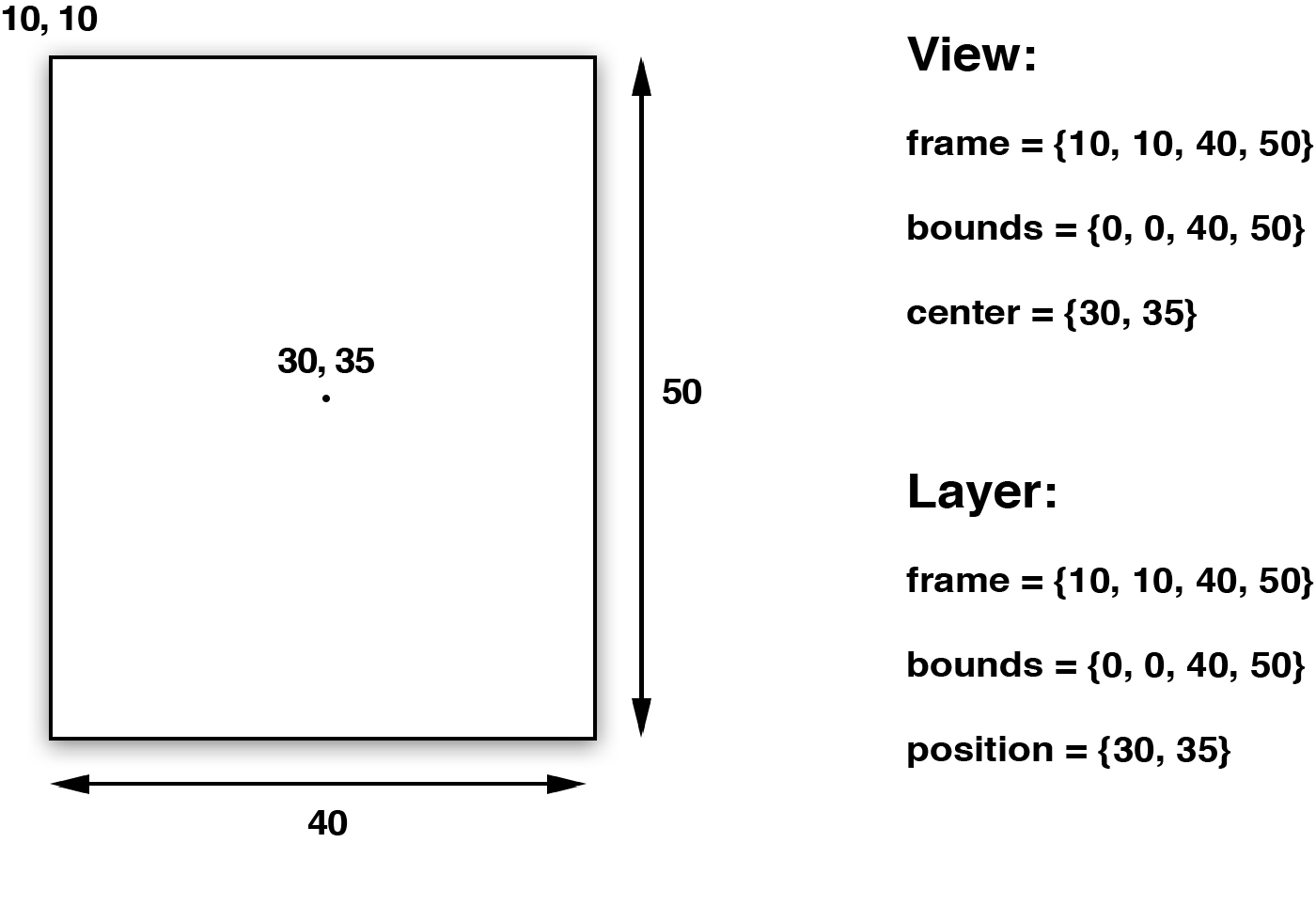
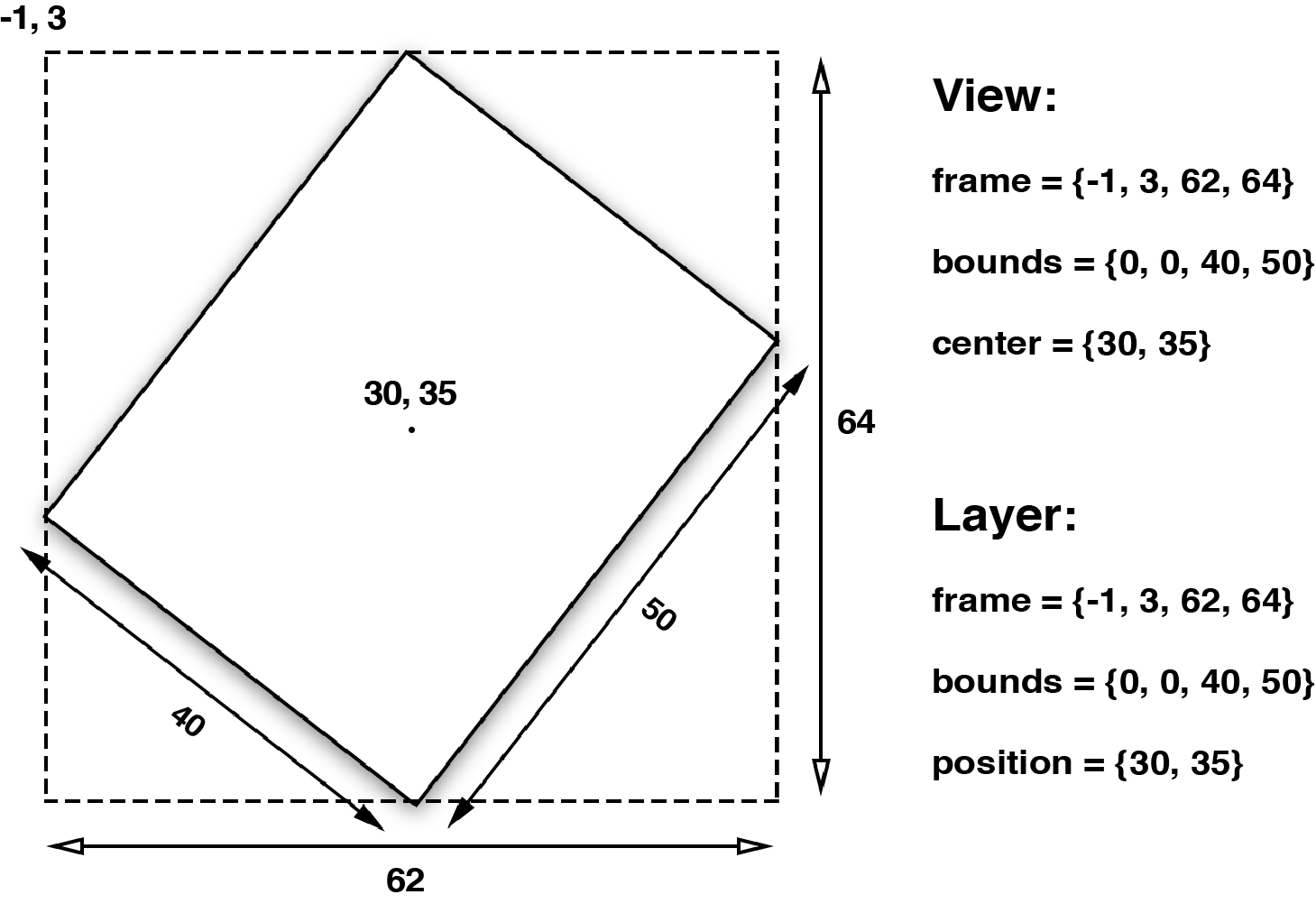
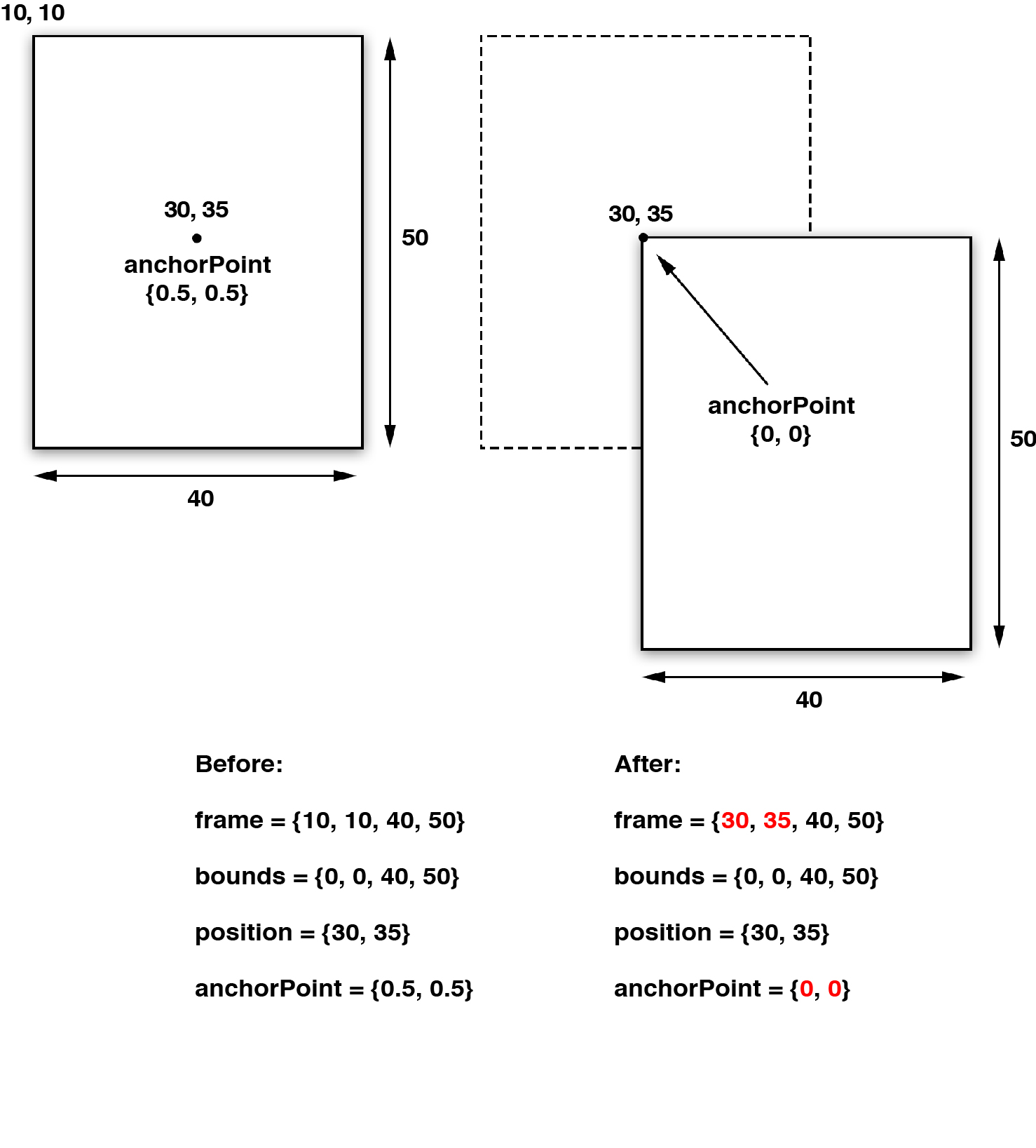
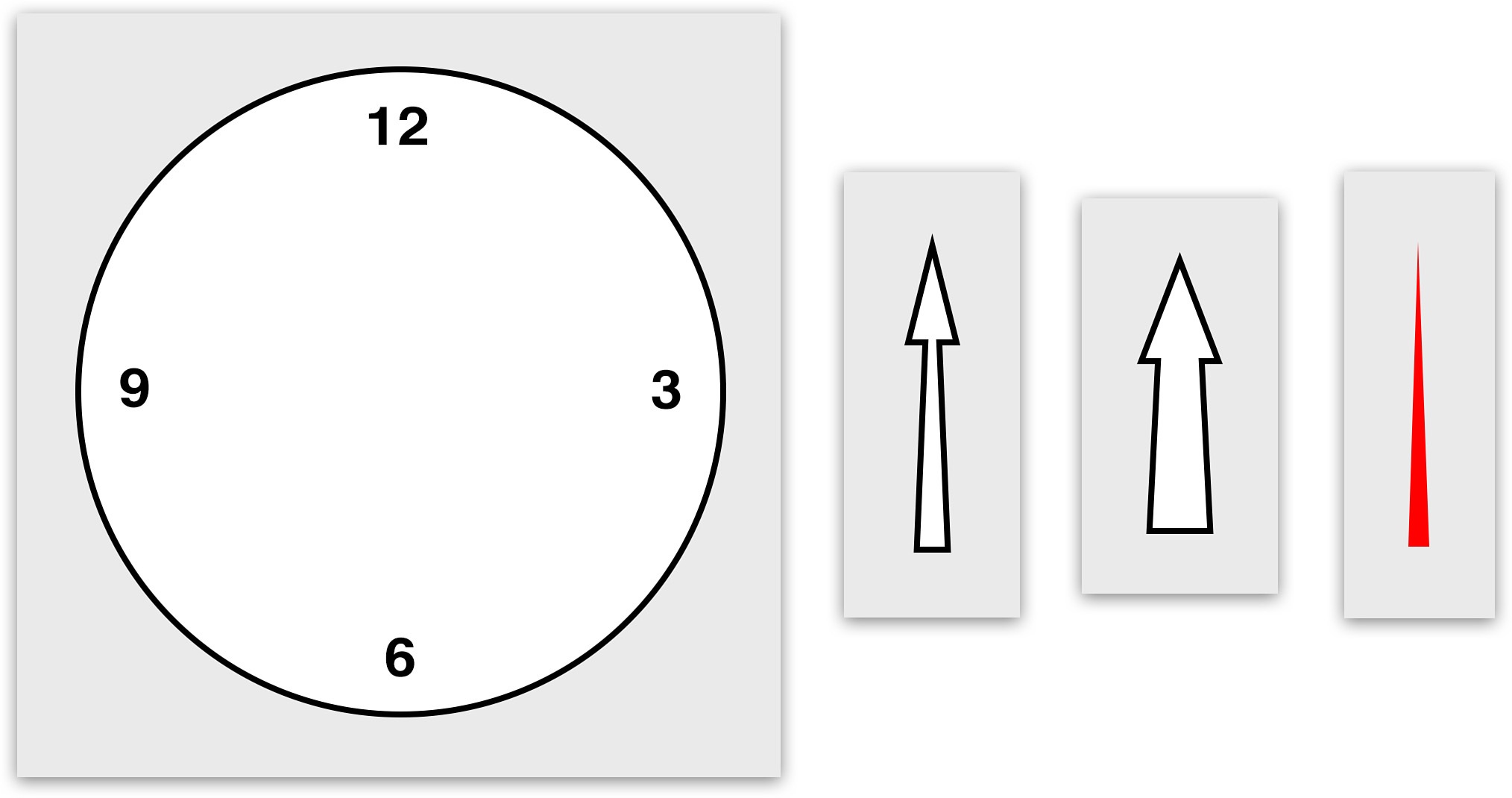
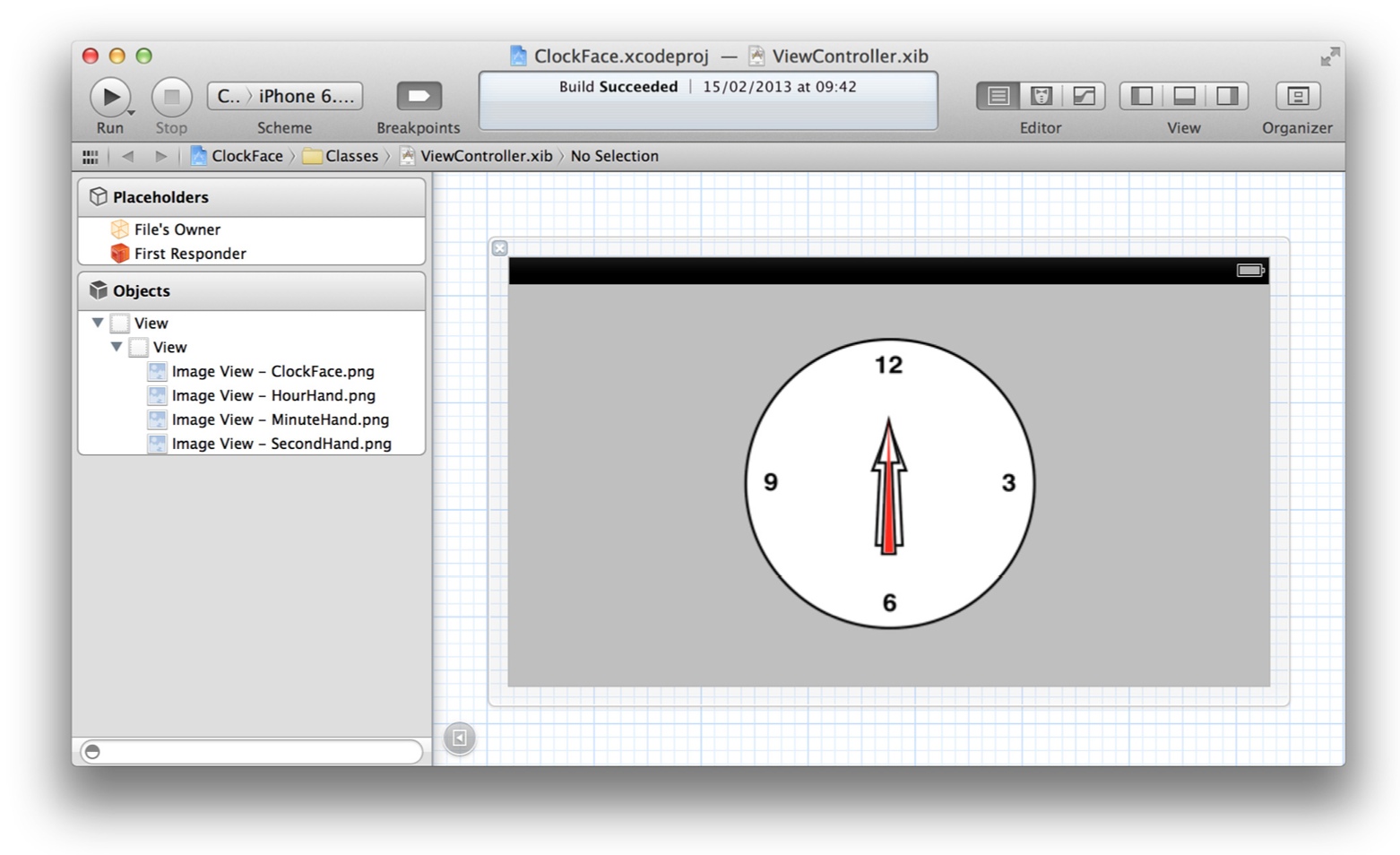
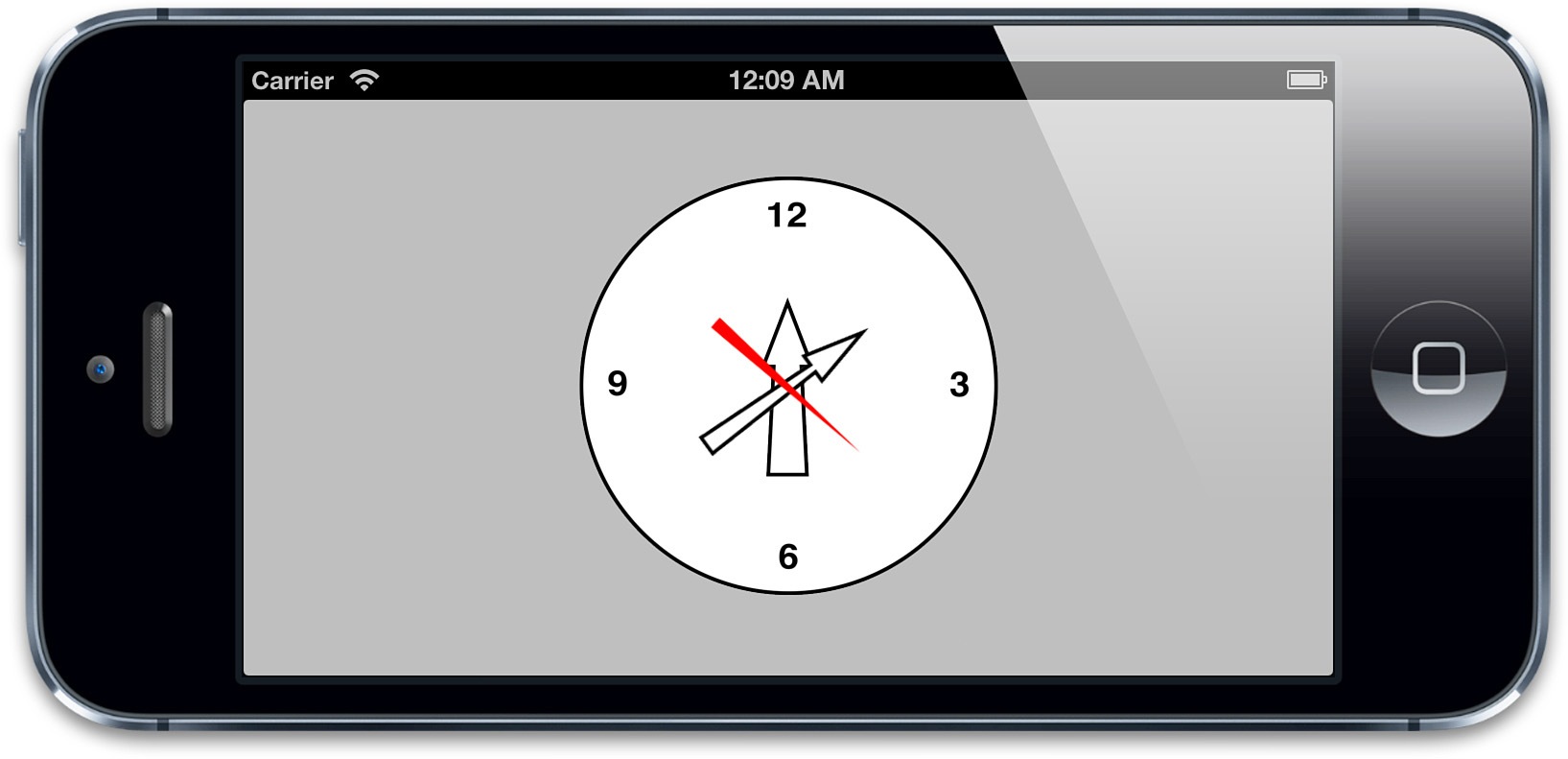
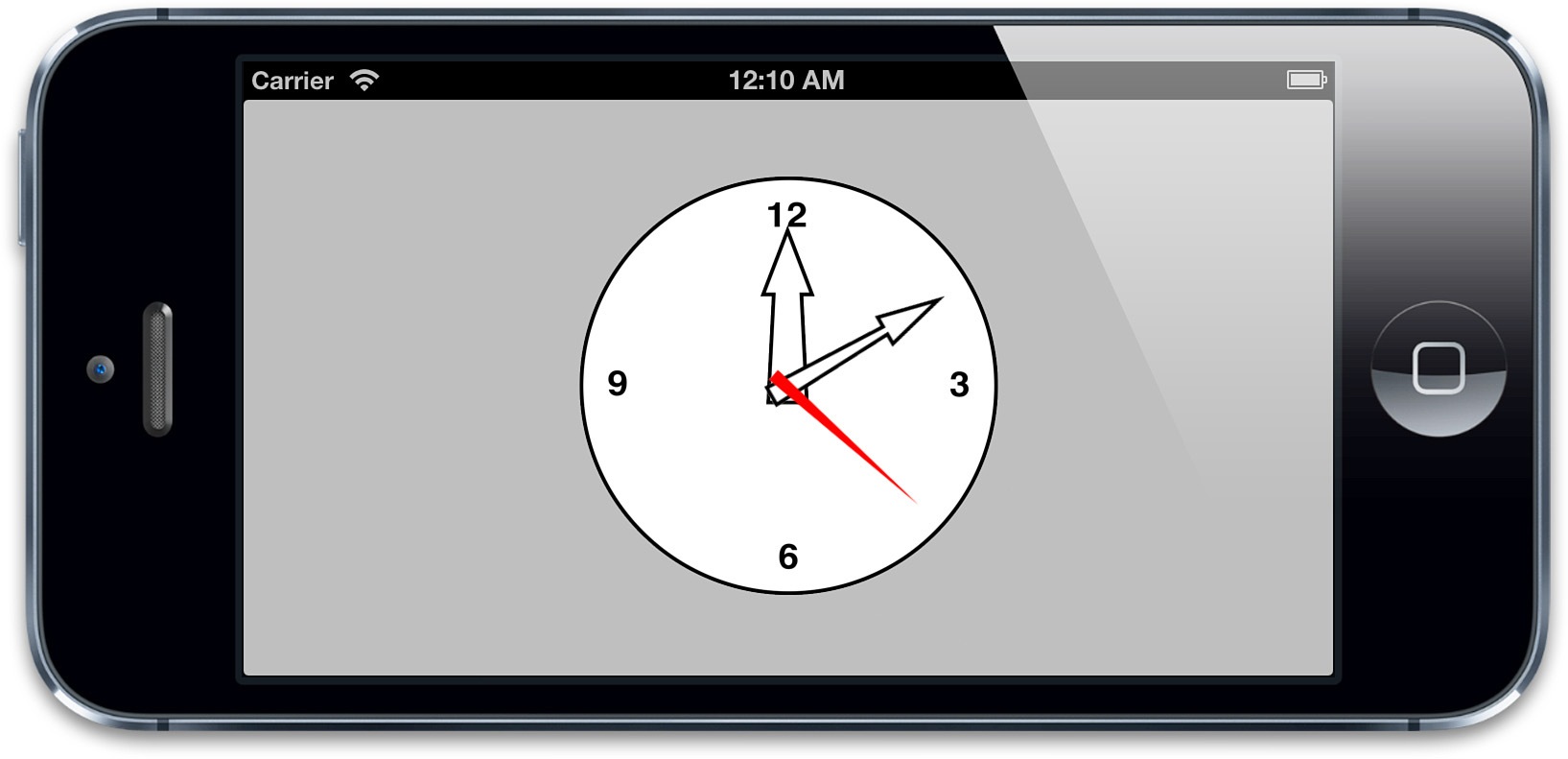
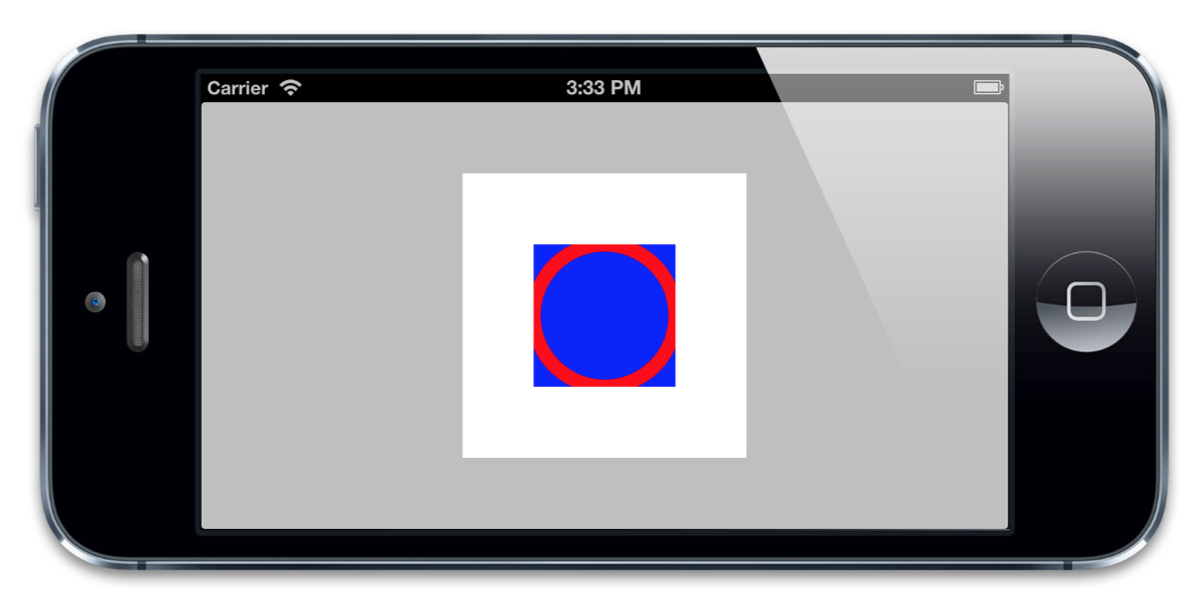
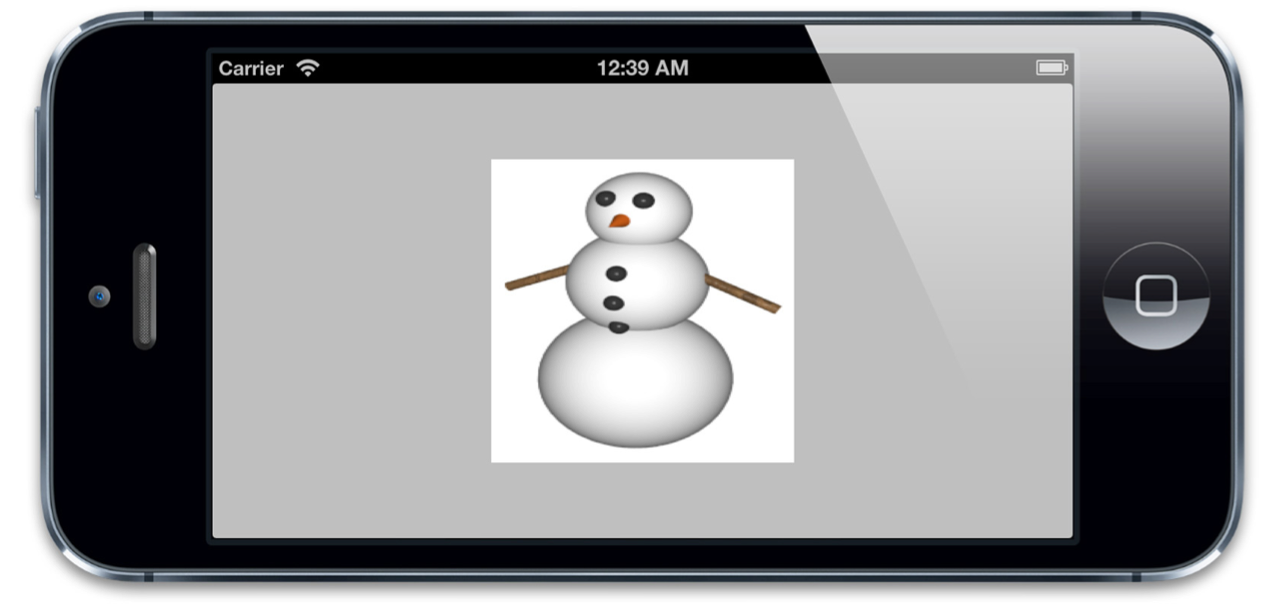
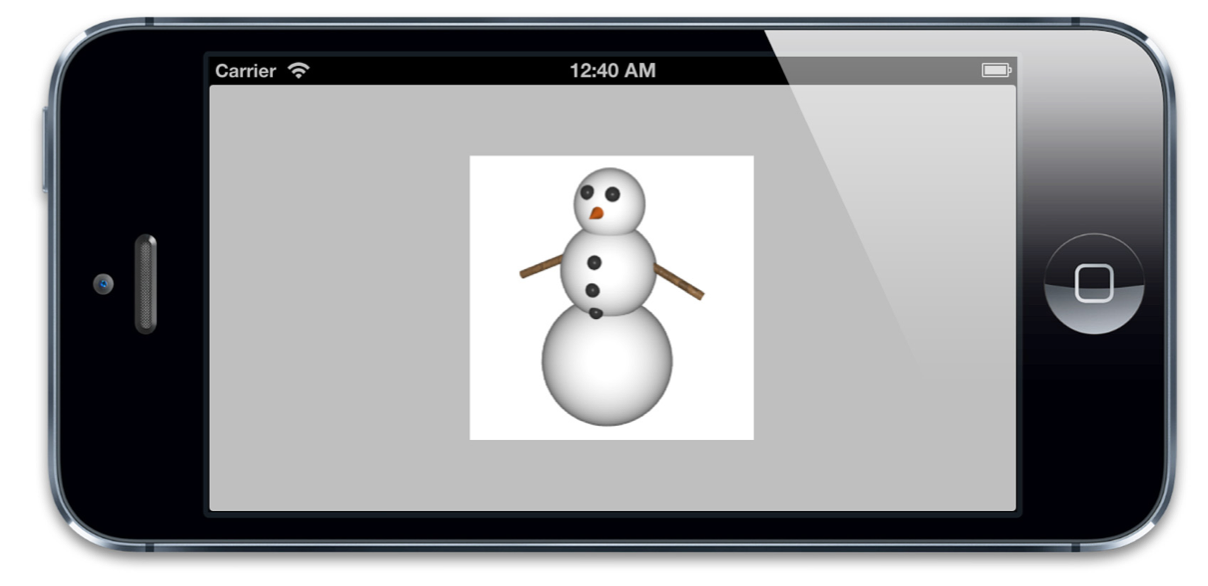
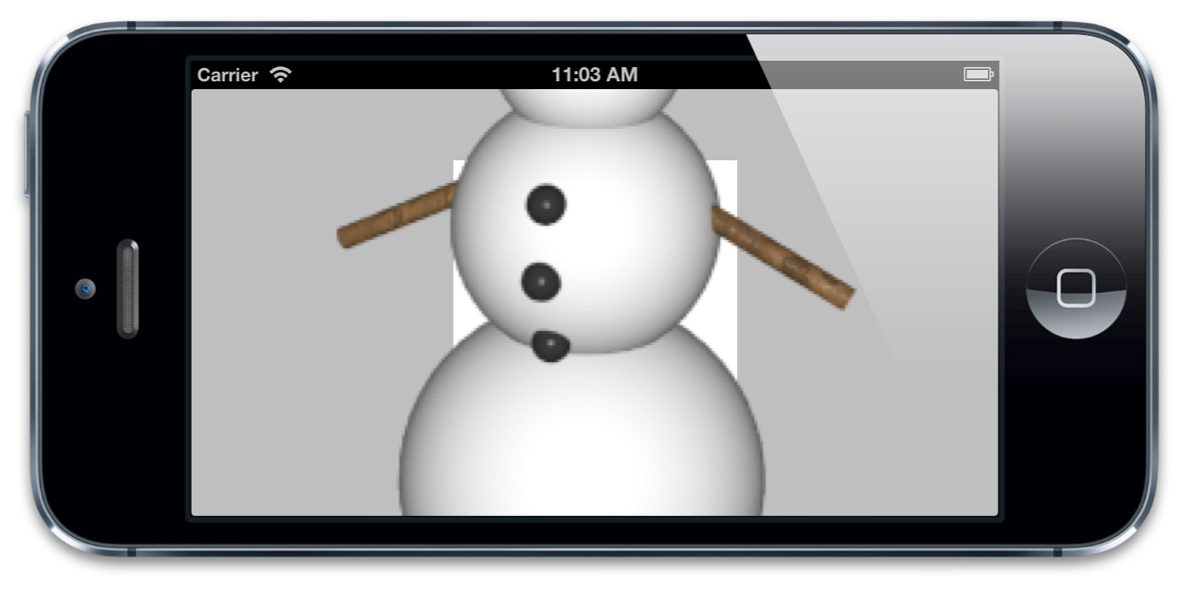
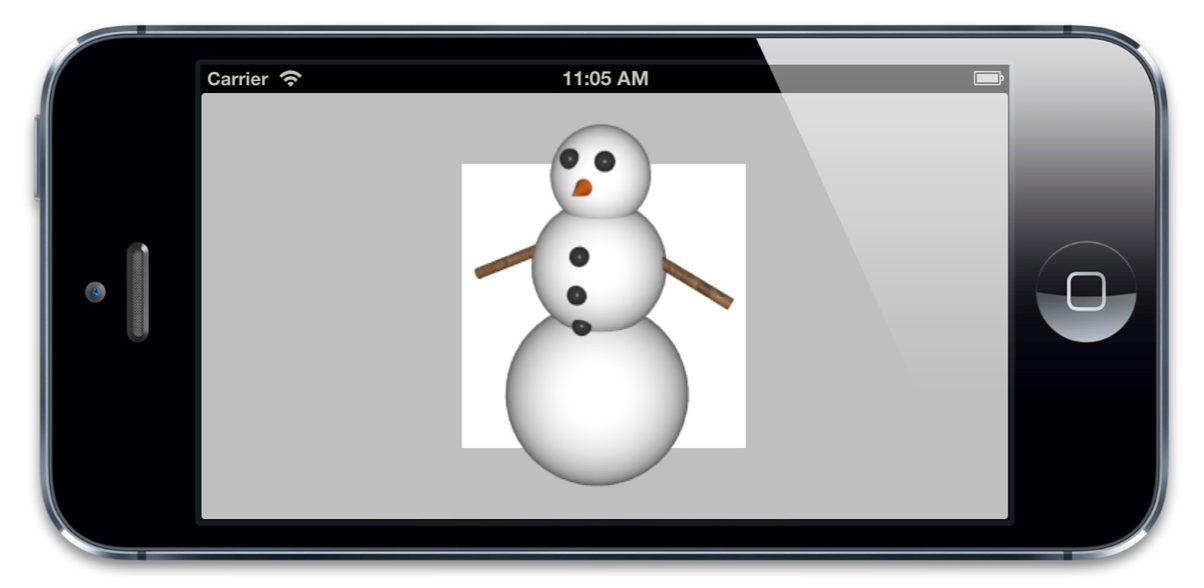
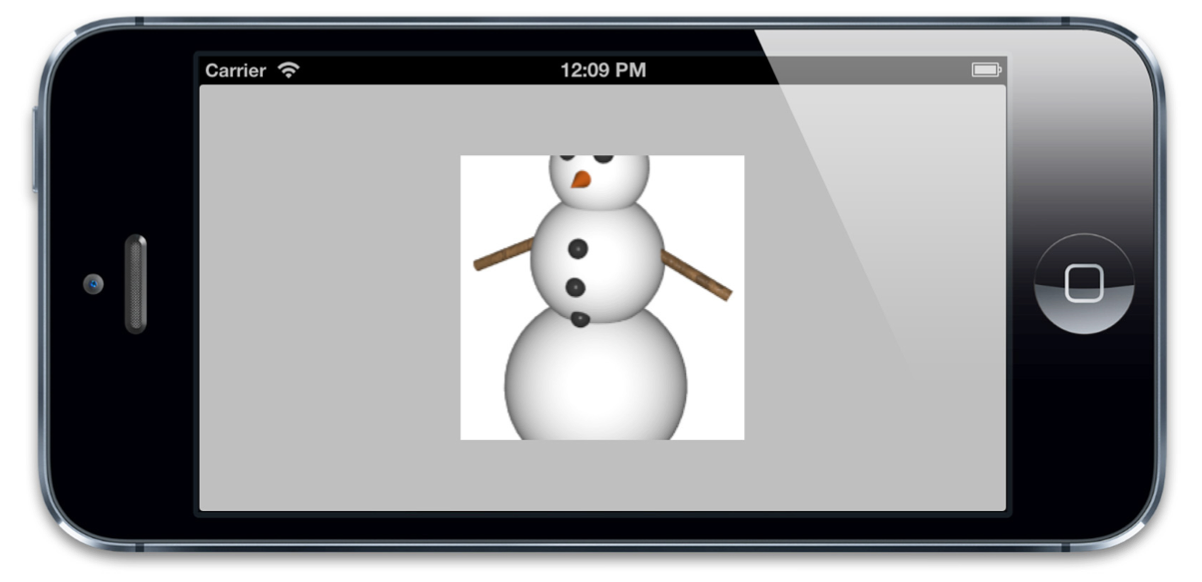
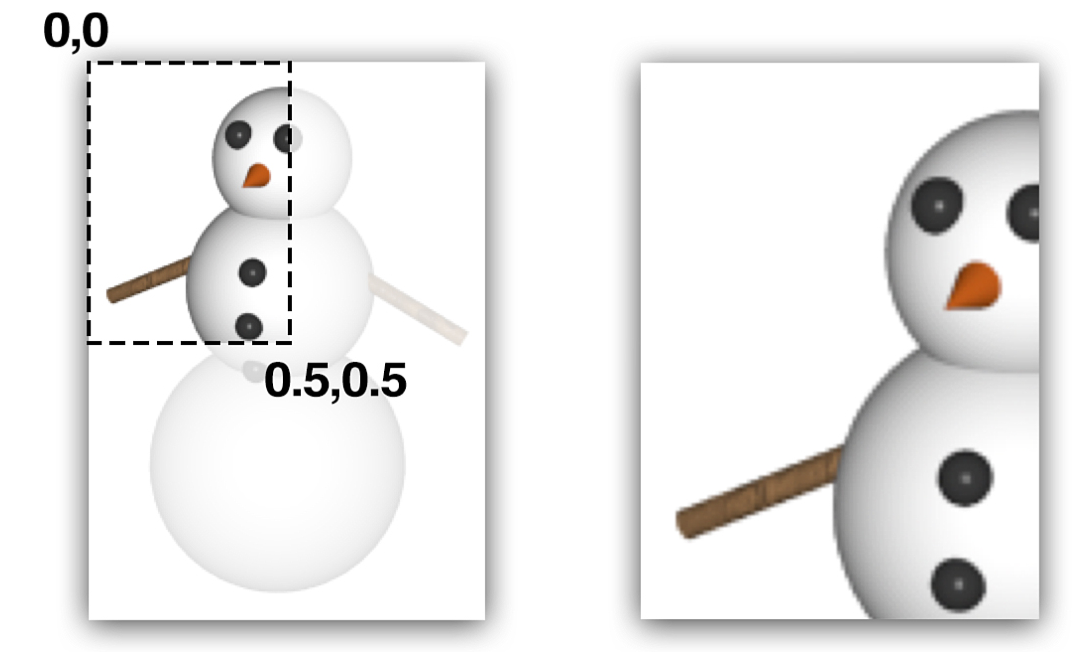
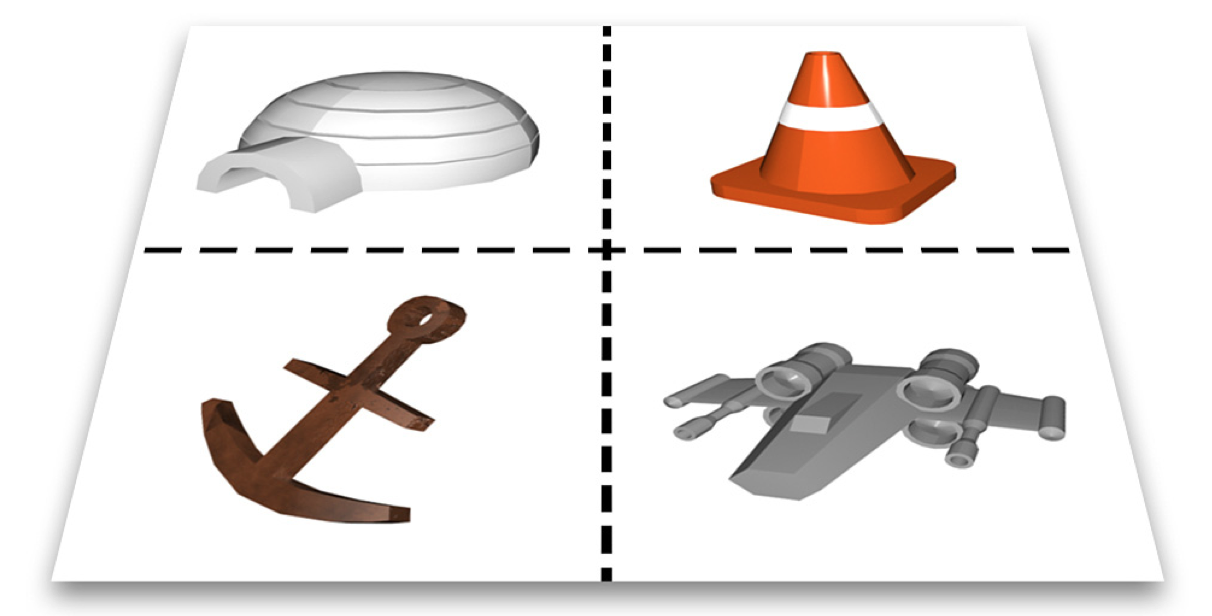
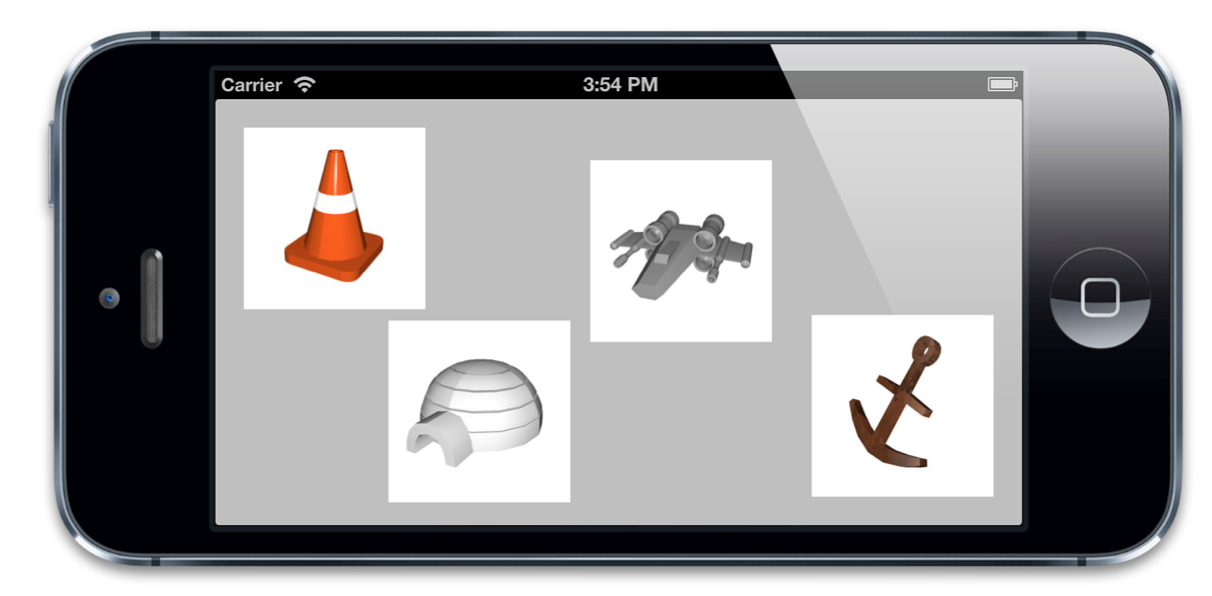
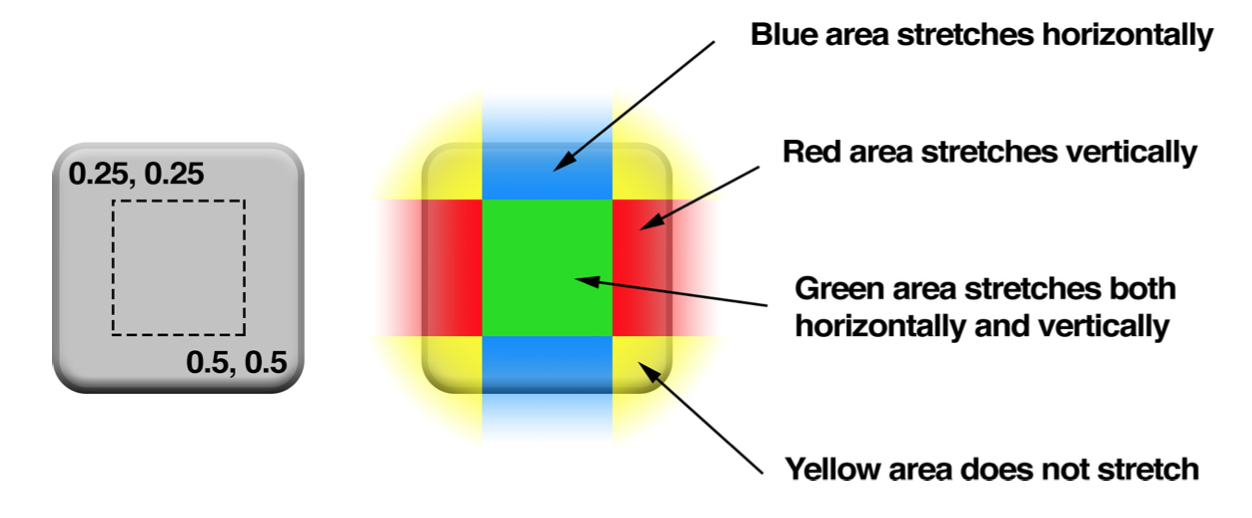
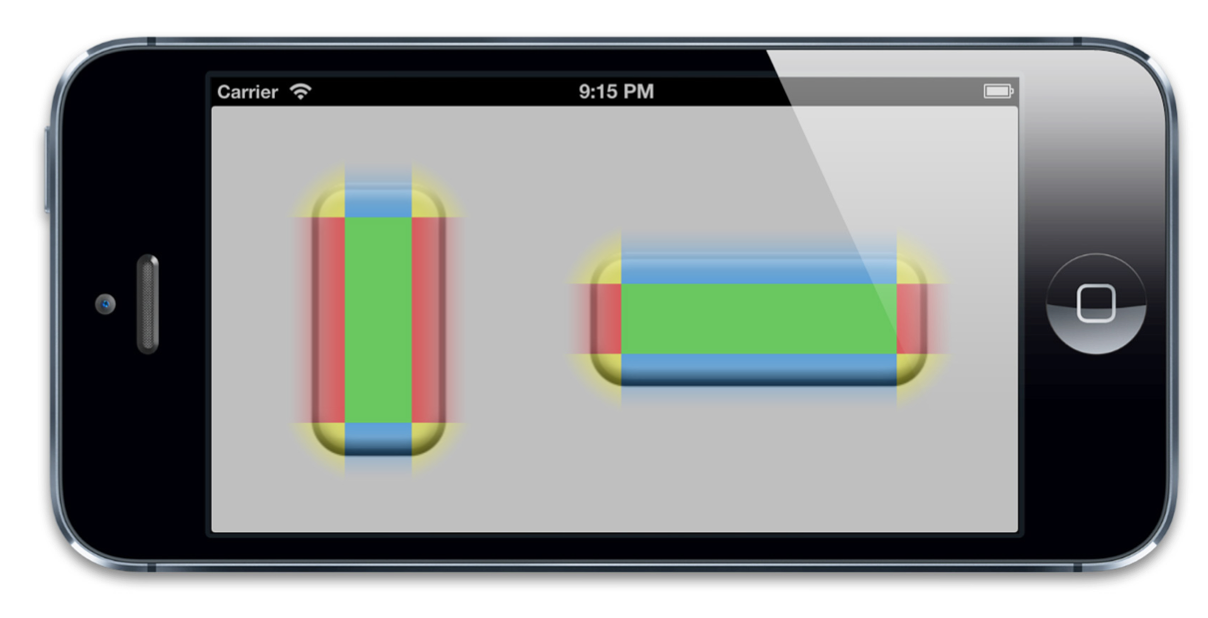
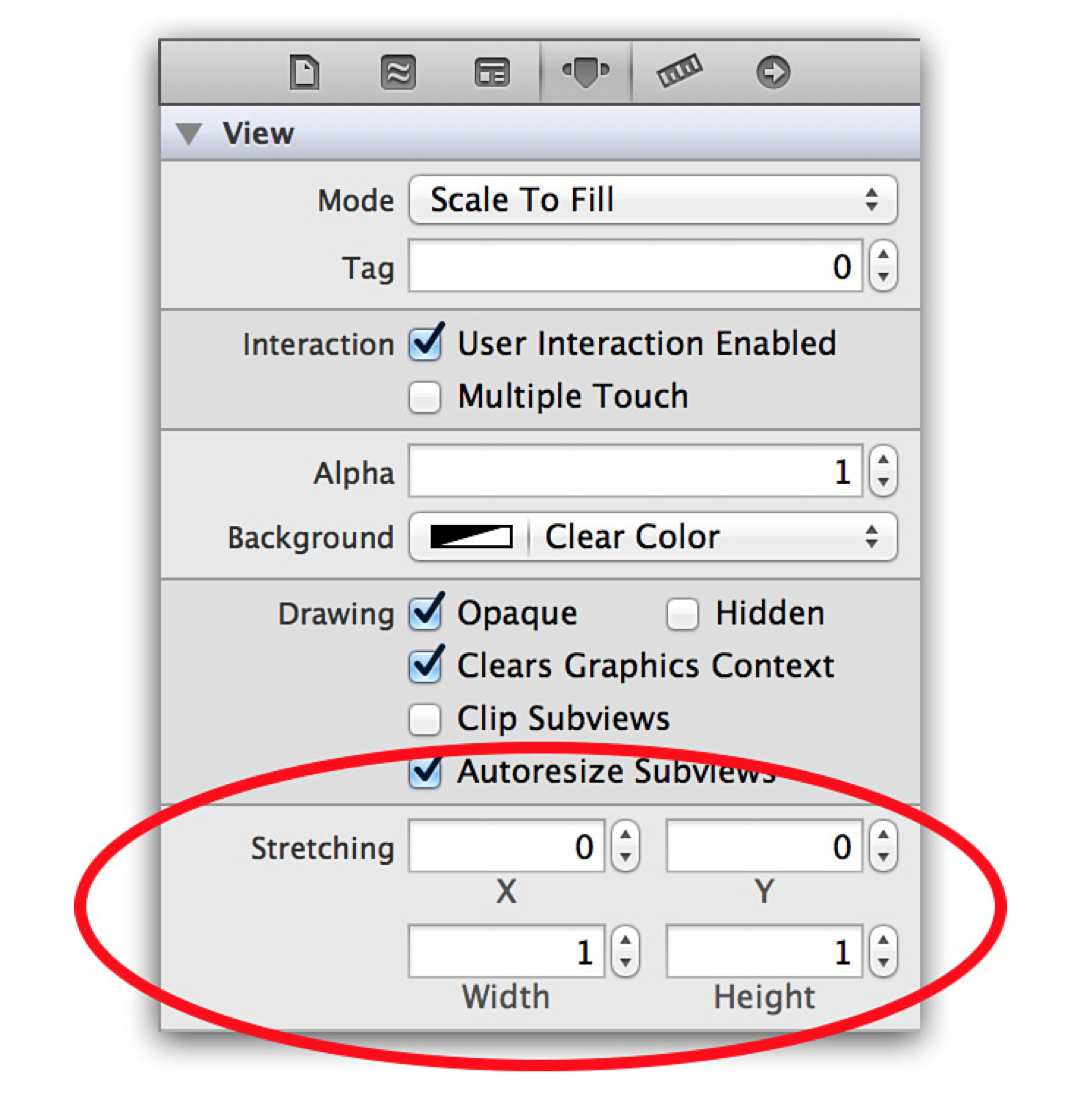
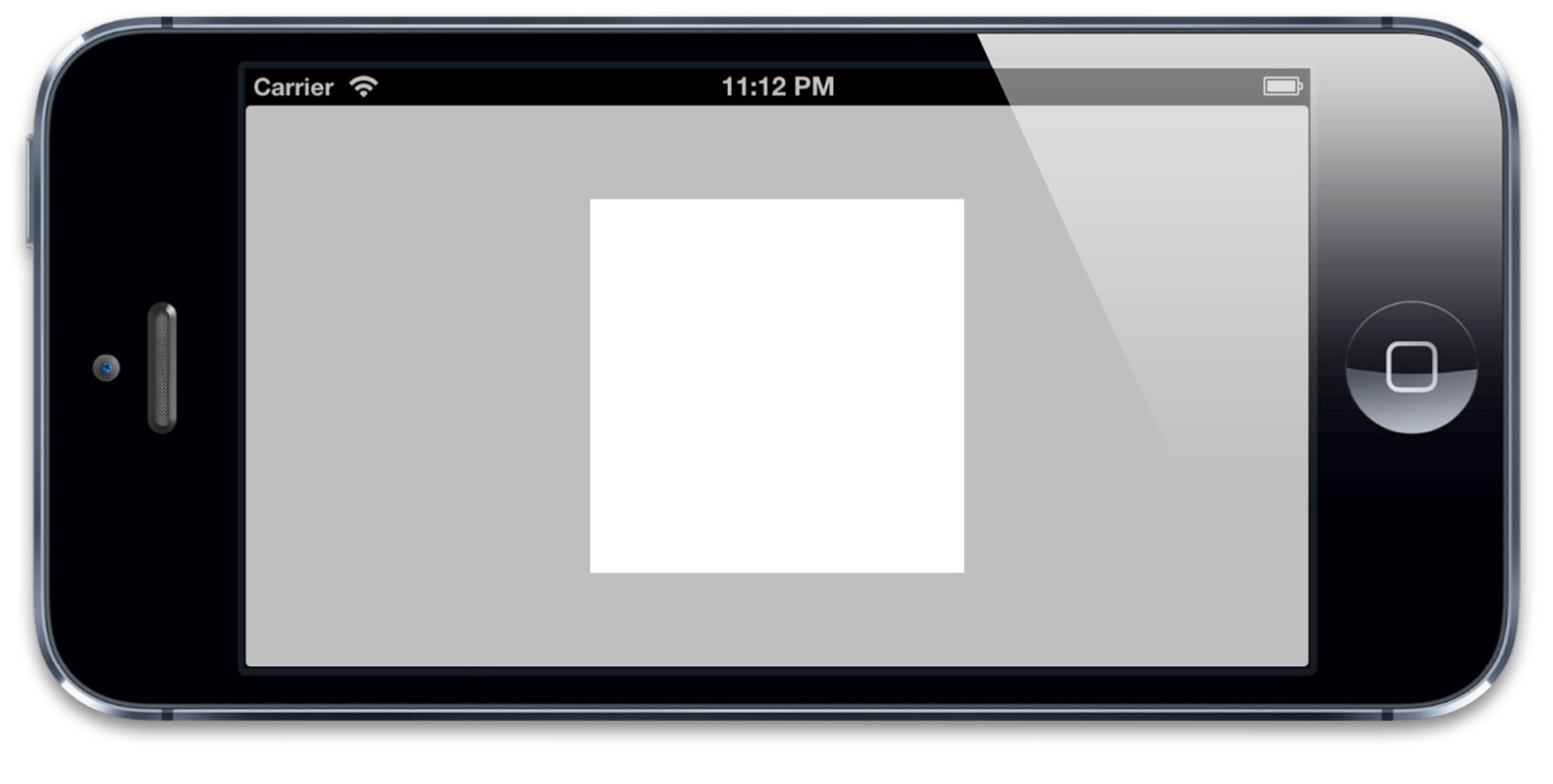
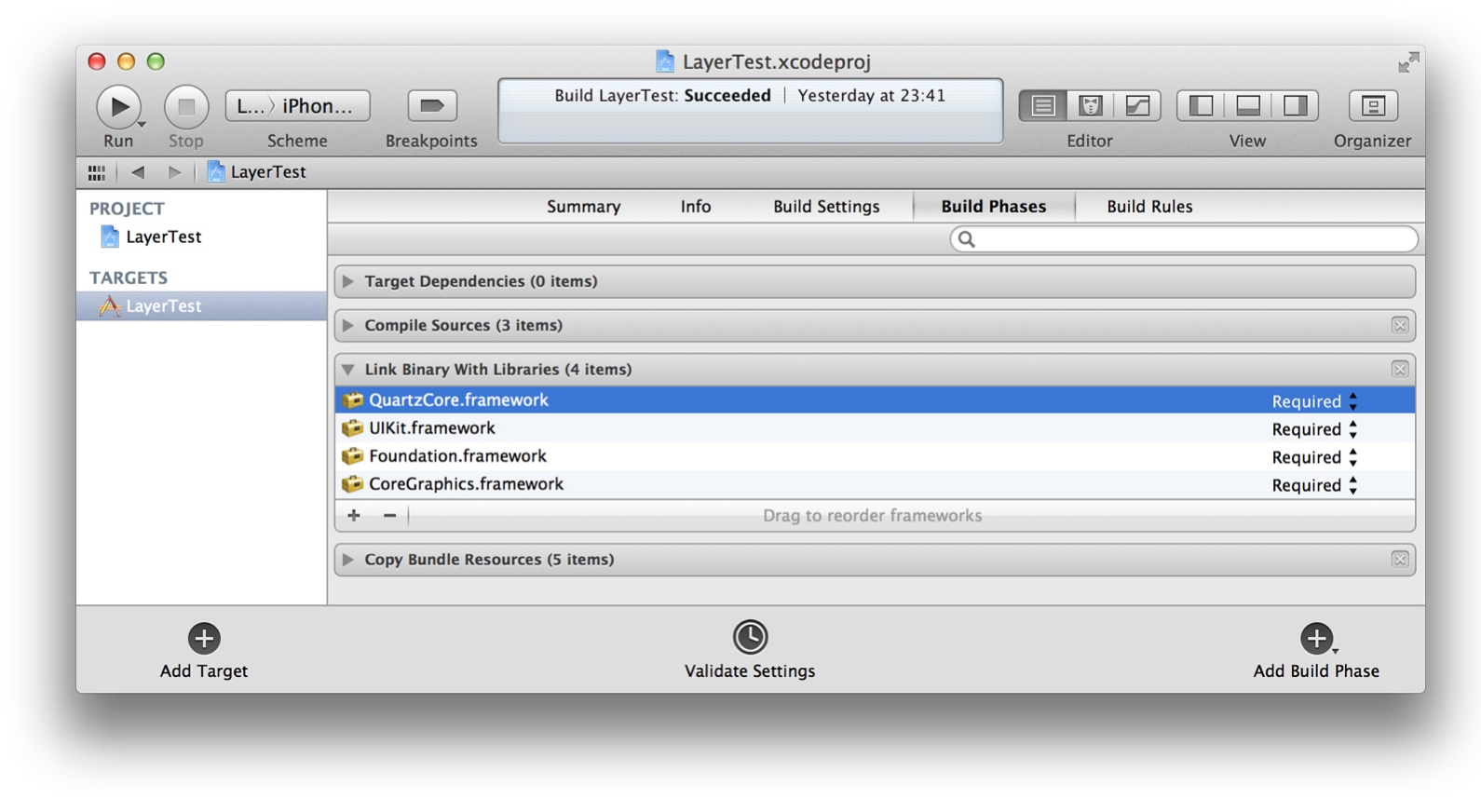
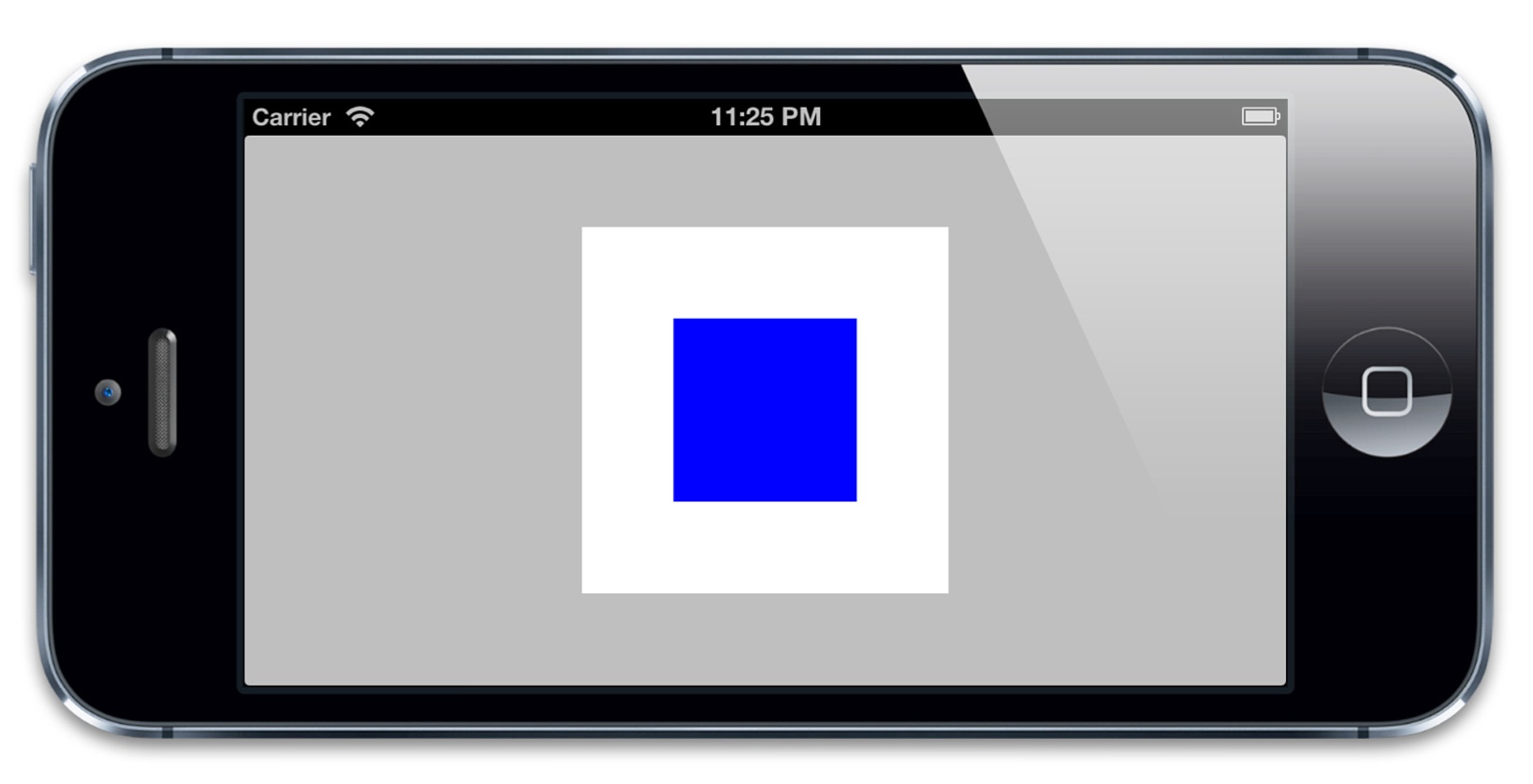
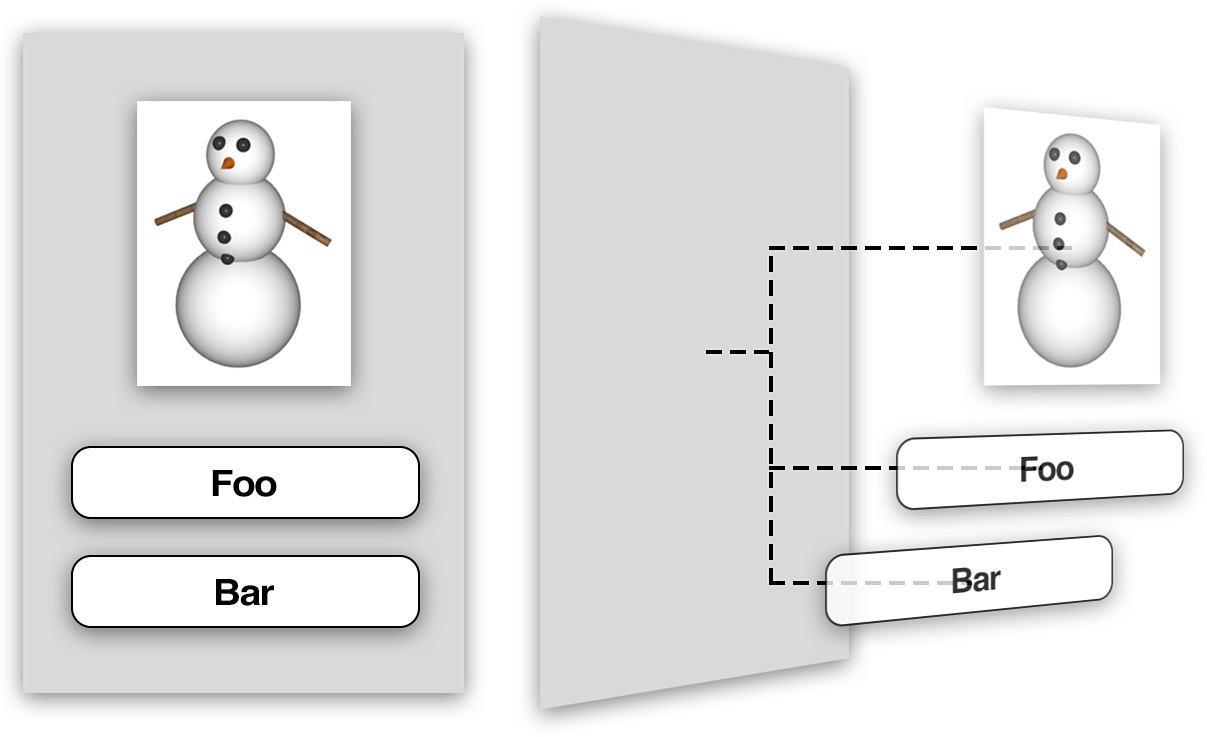
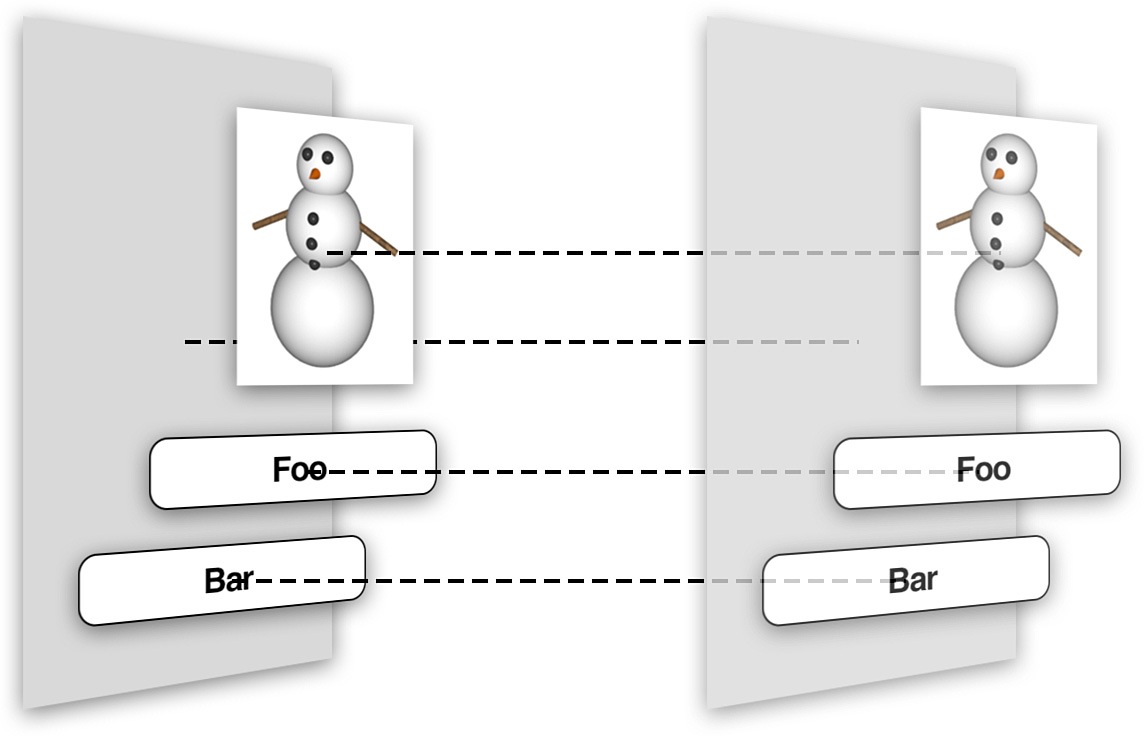 图1.2 图层的树状结构(左边)以及对应的视图层级(右边)
图1.2 图层的树状结构(左边)以及对应的视图层级(右边)